Раскрасить черепаху: Раскраска Черепаха или Как раскрасить узор в овале
30.07.2021 


 Разное
Разное
Раскраска Черепаха или Как раскрасить узор в овале
Здравствуйте, товарищи читатели блога Handykids.ru!
Давайте сегодня выполним раскраску «Черепаха». Рисунок стилизованный — тема, конечно должна звучать как «Узор в овале». Дорисуем и красиво раскрасим узор.
Вот мы всё говорим — «дорисовать узор», «составить узор», «раскрасить узор». И, вроде как, при этом получается, что дорисовать узор или составить – дело сложное, тут надо объяснять и следить, чтобы ученики поняли и не ошибались, выполняя ответственные задания. Ну вот, узор готов… — раскрасим!
Но. Не всё так просто. Я об этом задумалась, вернее осознала, что пора задуматься, именно во время занятия по теме «Раскраска Черепаха». Вернее и до того иногда замечала и удивлялась, но вскользь, не осознавая проблемы.
Дело было так: всем ученикам раздала раскраски «Черепаха» и на панцире каждой был элемент узора, для дорисовывания. Один ученик — Петя очень старался, но несколько раз ошибался пока не нарисовал красивый, правильный узор.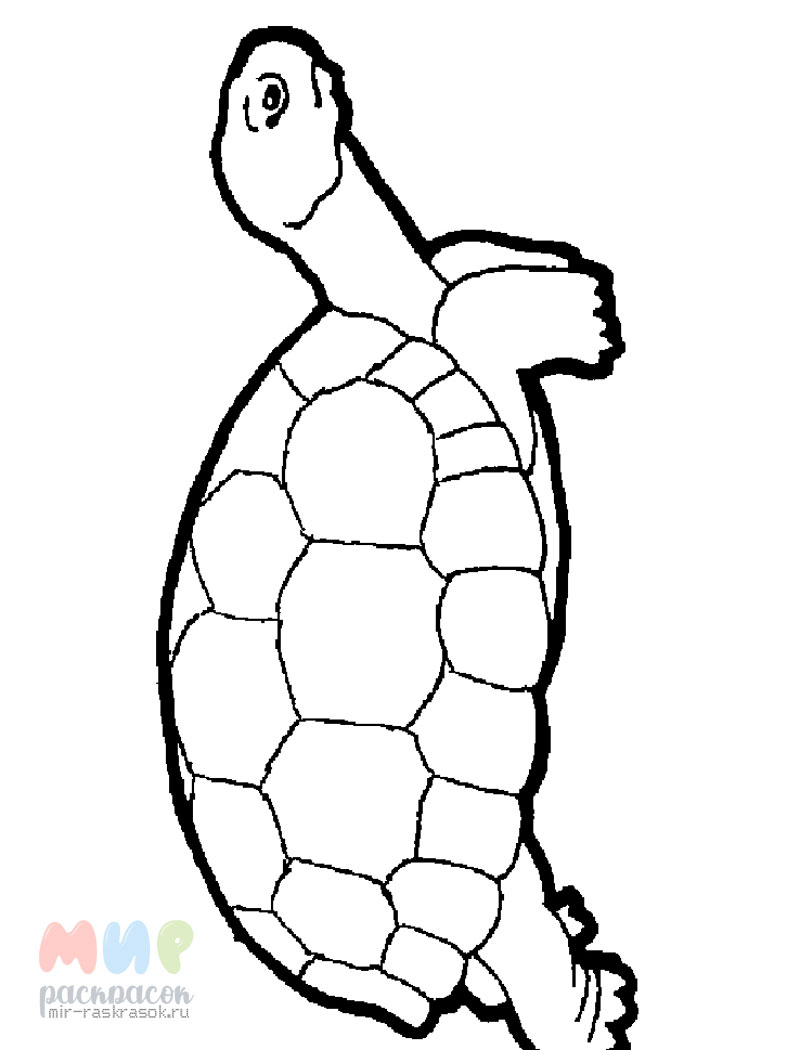
Он проявлял настоящее рвение и энтузиазм, и меня это проняло: я тоже очень хотела, чтобы узор удался. Когда всё хорошо получилось, я возликовала, пожала пацану руку и с облегчением заключила: теперь раскрась… И пошла к другим ученикам.
Возвращаюсь — МА-МА: Петенька усердно красит черепаху в сиреневый цвет. Его картинка не сохранилась, я для вас в Paint примерно воспроизвела стиль , применённый Петенькой: всё тотально было заштриховано в один цвет, и все линии столь старательно построенного узора пропали. Пропали!
— Петя, что ты делаешь?
— Крашу черепаху.
Пацан явно не видел противоречия. Он с честью выполнил первое задание, нарисовал узор, как просила учительница, получил похвалу — что ещё-то нужно? Этот этап работы завершён.
Теперь он красит черепаху и ждёт похвалы за это.
Примерно такого я ожидала
Хммм. Так получается, что ребёнок не связывал идею узора с идеей раскрашивания.
Я и до того сталкивалась с таким подходом учеников, но вот, поговорив с Петенькой прямо прозрела: бросая все силы на тренировку глазомера и сообразительности по ходу изображения узора, я автоматически считала, что дети как и я — сами понимают, что детали узора имеют значение, и их следует раскрашивать так, чтобы они различались. Например, в разные цвета. А если в один цвет, то так, чтобы были тоновые отличия(контраст).
Например, в разные цвета. А если в один цвет, то так, чтобы были тоновые отличия(контраст).
А гляди ж ты — для детей это не самоочевидно. Я тогда вспомнила, что уже видала как дети рисуют одно, а потом раскрашивают – разноцветно, но не в связи с линейным рисунком.
Можно, конечно, сказать, что вот ведь какая непосредственность восприятия, незашоренность и способность следовать собственной логике.
Всё так. И вот сейчас я объясню Петеньке, что линии узора-это руководство для распределения цветов по картинке.Что цвета надо менять при переходе через линию и вообще следить за тем, чтобы каждая деталь была закрашена чётко в пределах своего контура в свой цвет. Петенька поймёт (я умею доходчиво объяснять) и будет впредь красить правильно — по узору. А не как попало чёркать.
Помните «Вверх по лестнице, ведущей вниз» Бел Кауфман? Центральная философская мысль этой книги – выбирая что-то, человек отказывается от остальных вариантов. Приобретая теряем. Приобретя навык красивого, гармоничного раскрашивания узора «по-узору», Петенька откажется от варианта нарисовать узор, потом забить на него и малевать как бог на душу положит.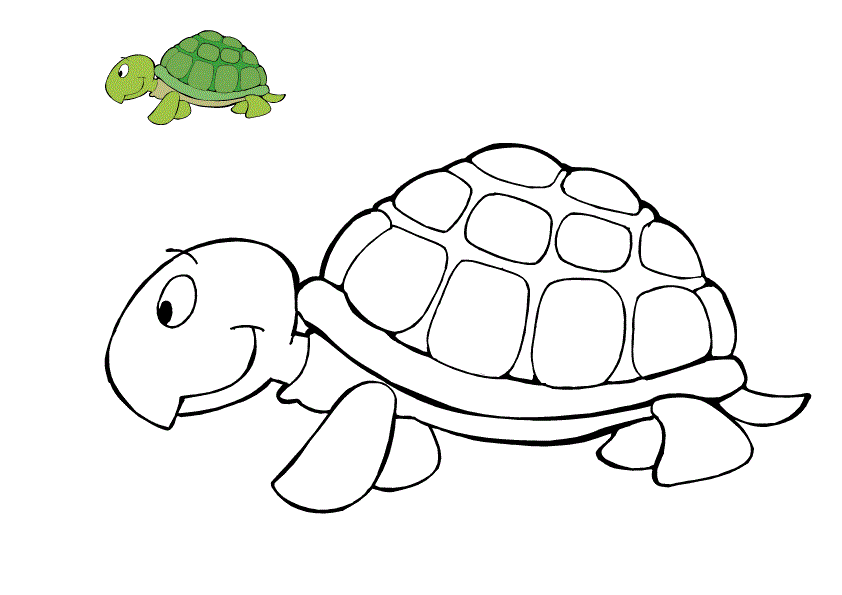 Так вот и создаём картину мира, принятую у взрослых.
Так вот и создаём картину мира, принятую у взрослых.
Об узорах читайте ещё
Узор Цветы
Узор Цветы на лугу
Узор Снежинка
А про черепах читайте:
Рисуем черепах
Морская черепаха
Лепим черепаху
Метки: раскраска с дорисовыванием, составление узора, узор
Google+
Марина НовиковаКак нарисовать черепаху карандашом поэтапно — 2 рисунка для начинающих
Автор Наталья Юршина На чтение 7 мин. Просмотров 1.2k. Опубликовано
Легко и быстро рисуем черепаху простым карандашом. Показываем, как рисовать черепаху в 2 вариантах — поэтапные уроки + 8 фото и видео.
ВведениеВ этой статье мы хотим показать вам, как поэтапно нарисовать карандашом черепаху, чтобы было просто, понятно, но в тоже время реалистично.
Дело в том, что черепахи сами по себе достаточно необычные существа, с неправильной формой тела, со множеством складок и морщинок, которые тоже нужно изобразить, ведь это часть самой черепахи.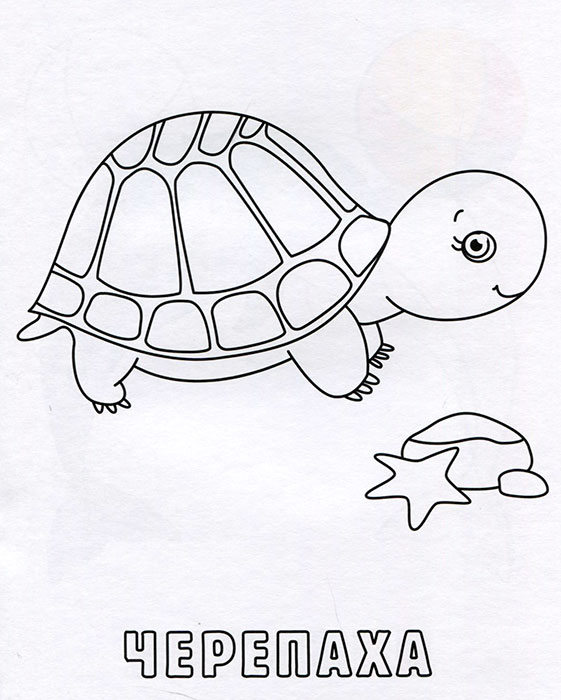 Конечно, не все знают, как нарисовать черепаху легко и просто.
Конечно, не все знают, как нарисовать черепаху легко и просто.
Мы будем делать это пошагово, и вы сможете научиться рисовать черепаху по картинке или фотографии.
Мы будем делать рисунок черепахи простым карандашом, так как именно карандаш – самое простое средство выразительности, с помощью которого можно легко передать все особенности черепахи, показать с помощью штриховки карандашом особенности ее тела и фактуру панциря.
ИнвентарьИтак, после этих двух мастер-классов для начинающих, где мы поэтапно нарисуем черепаху, у вас будет 2 черно-белых рисунка, которые вы потом можете раскрасить красками или маркерами, либо оставить так, словно это черновик. Мы покажем, как рисуется самая простая черепаха, а также, как нарисовать черепаху в воде – это может быть, как естественный водоем, так и аквариум.
Рисовать карандашом всегда было намного проще, по сравнению даже с масляными красками, потому что это не требовало больших денежных затрат, а необходимые материалы всегда можно приобрести канцелярском магазине.
Черепаху же намного проще рисовать карандашом, так как именно карандаш прекрасно передаст все морщинки и причудливые рисунки на панцире черепахи.
Помимо карандашей вам понадобятся: бумага для рисования, ластик и канцелярский нож.
Бумага для рисования карандашом
Выбирайте плотную бумагу – 200-300 г/м2, так как эта бумага просто создана для рисунков. Обычная офисная не подойдет – она слишком тонкая и нормальный рисунок будет смотреться на ней не очень.
Карандаши для рисования
Вам понадобится всего пара штук, чтобы сделать основной рисунок, а также выделить некоторые детали.
Выбирайте твердые и мягкие карандаши – HB, 4B. Маркировку можно найти внизу карандаша, у основания. Также вместо букв, вы можете увидеть цифры – они тоже обозначают мягкость и жесткость.
Ластик
Выбирайте не слишком мягки и не слишком твердый, чтобы не рассыпался в руках и не царапал бумагу.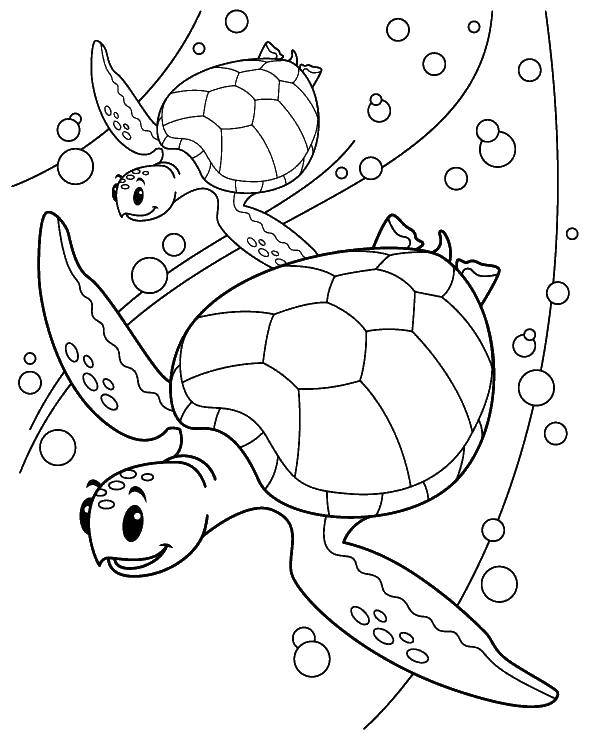 Помните, что ластиком удобно не только стирать лишние линии, но еще и делать блики или растушевку.
Помните, что ластиком удобно не только стирать лишние линии, но еще и делать блики или растушевку.
Канцелярский нож
Отличное средство, чтобы заточить грифель карандаша нужно вам толщины и длины.
Самый простой способ нарисовать черепаху1 этап – создаем эскиз рисунка черепахиНачинаем наш мастер-класс с того, что попытаемся изобразить обычную черепаху карандашом с помощью самых простых форм. Намечаем панцирь, приблизительный размер головы, далее намечаем лапы. Обращаем внимание на то, какая форма у лап – передних и задних.
Передние лапы более выгнуты наружу, а задние – вовнутрь. Также обращаем внимание на форму нашей головы, что там у нас идет шея, которая плавно переходит в голову. Намечаем рот черепахи, нос делаем более квадратным, чтобы морда у черепахи была не круглая. Еще на этом этапе намечаем брюшко нашей с вами черепахи.
2 этап – проработка деталей и штриховка панциряНа следующем этапе рисунка нам нужно будет стереть лишние детали и карандашные линии, а также уточнить форму черепахи – где-то нужно ее исправить, где-то просто обвести ярче.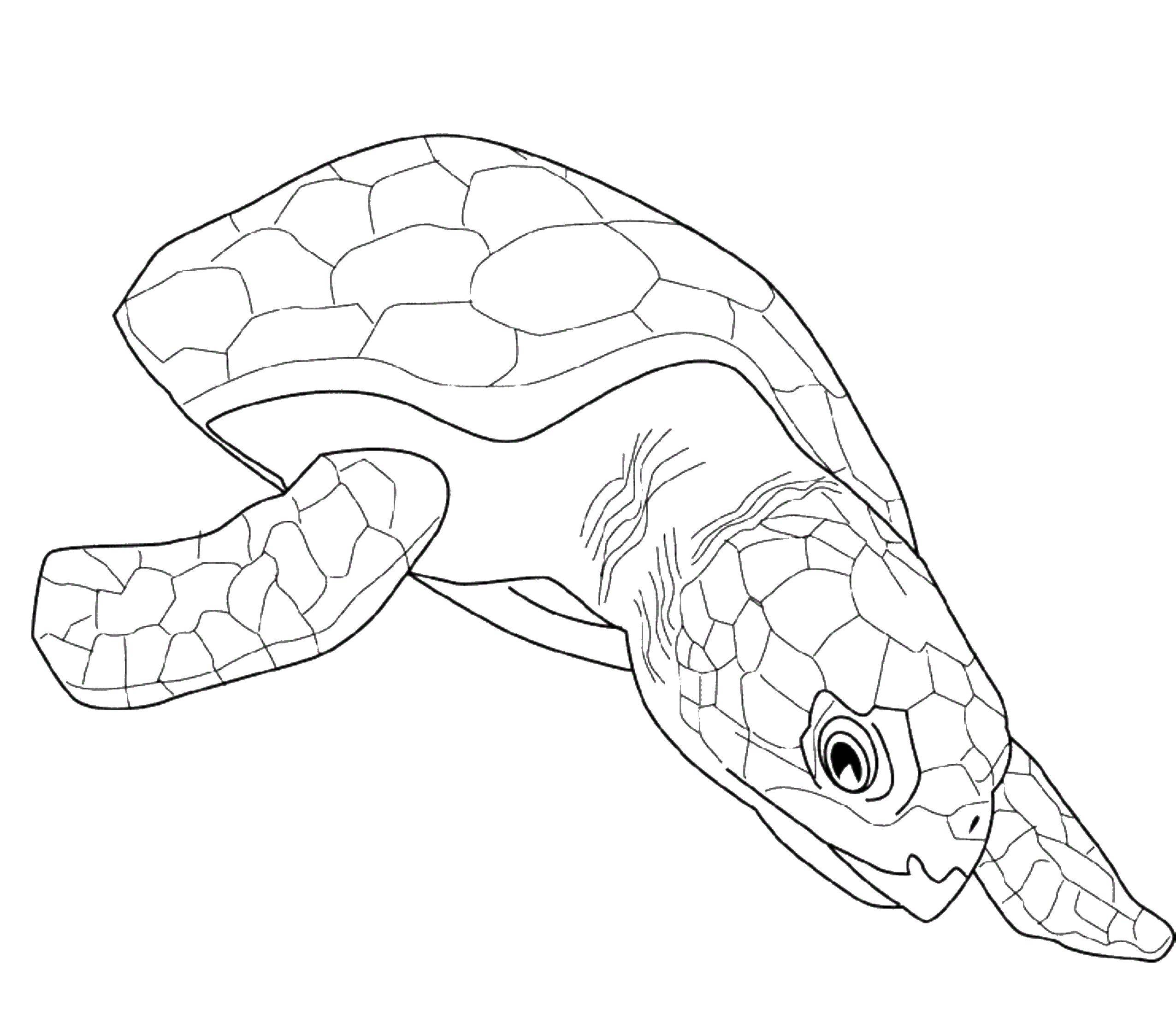
Затем, чтобы красиво нарисовать черепаху, начинаем штриховать ее панцирь. Используем при этом вертикальную штриховку и горизонтальную. Старайтесь чередовать штриховку, чтобы показать фактуру нашего панциря. В некоторых местах мы немного давим на карандаш сильнее, в некоторых, наоборот, делаем слабую штриховку. Также показываем рисунок панциря, его квадратные узоры. Где-то его можно дополнительно добавить, чтобы панцирь черепахи получился более красивым и интересным.
3 этап – расставляем акценты и тениДобавляем штриховку на лапы, на голову, на брюшко нашей черепахи. Утемняем нижнюю часть панциря, потому что от панциря на черепаху падает тень. Именно в этих местах мы делаем самое большое утемнение. Также темнее делаем задние лапы, которые находятся именно сзади, то есть, дальние лапы.
На этом же этапе нам нужно показать небольшую текстуру на лапах в виде чешуи. Не нужно закрашивать все лапы чешуйками, просто в некоторых местах немного добавляем, в некоторых местах мы оставляем просто белые части.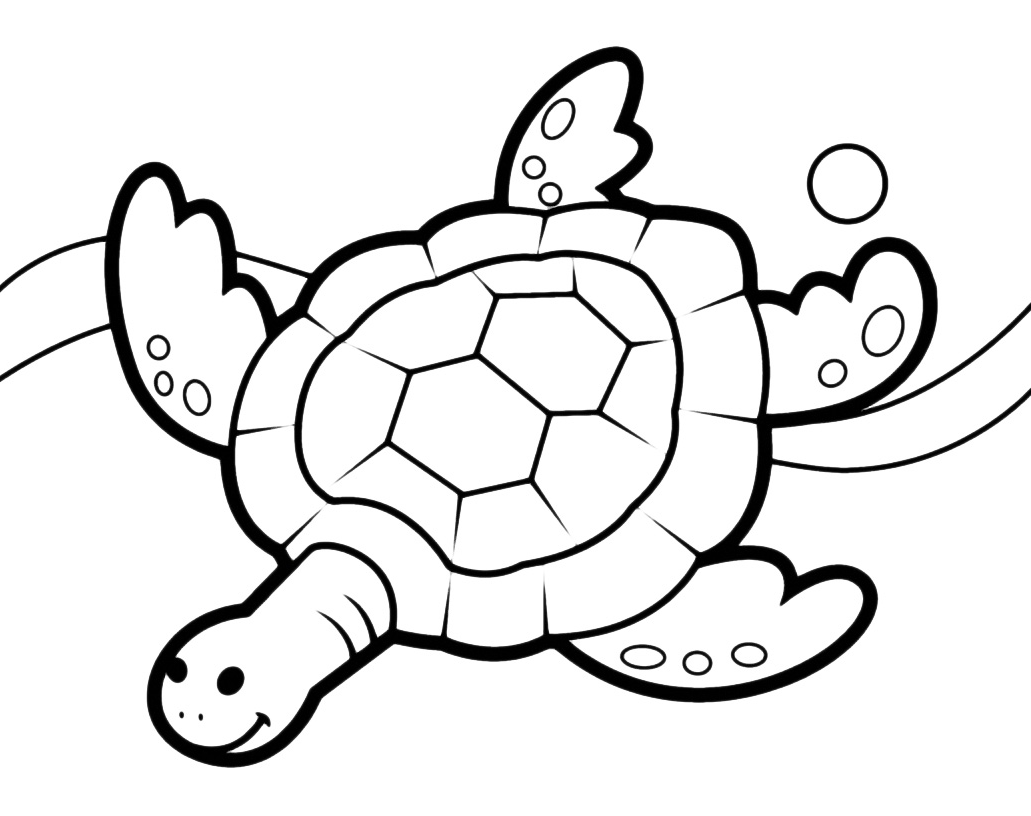
На голове черепахи мы закрашиваем глаз потемнее, а также носик и линию раскрытия рта. Немного добавляем чешуек, утемняем рисунок вокруг глаза. Где-то подчеркиваем форму нашей черепахи, уточняя ее. Также, этим же карандашом, которым мы рисовали, карандашом 4В, мы добавляем акценты на панцире. То есть, этот же узор, который мы уже рисовали на панцире, мы чуть-чуть, в некоторых местах утемняем.
Как нарисовать черепаху в водеВ мастер-классе выше, мы с вами разобрали, как правильно рисовать черепаху – самую простую. Теперь давайте разберемся, как нарисовать черепаху в воде, ведь именно вода, это та стихия где она обитает.
Этот мастер-класс поможет вам, если вы захотите сделать рисунок или картину подводного мира, где героем будет как раз та самая нарисованная милая черепашка. Для этого мастер-класса вам также понадобится бумага, простой карандаш и ластик.
1 этап – создание формы черепахиЧтобы выполнить рисунок черепахи простым карандашом, нужно сначала сделать небольшой набросок, схему, изобразив основные ее части.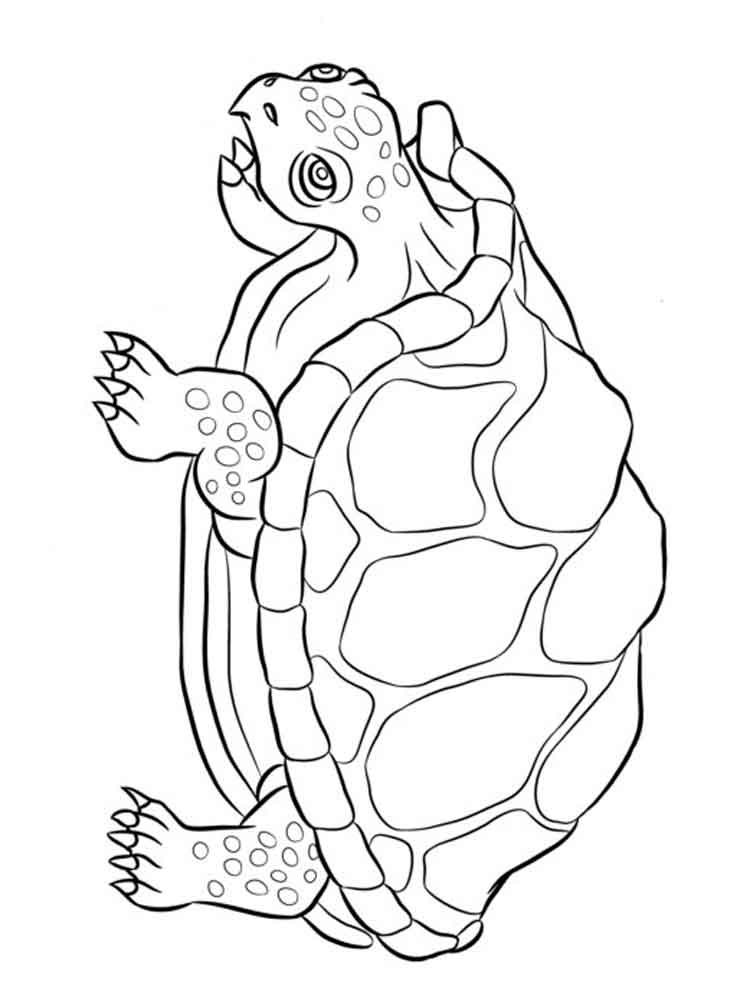
Намечаем тело черепахи овалом, также намечаем основание верхних лап и голову, тоже овалом. Проводим ось симметрии, которая будет проходить у нас под наклоном приблизительно в 45 градусов. Также рисуем приблизительную форму нижних и верхних лап.
2 этап – прорисовка всех деталейУточняем детали и полностью уточняем форму головы. Намечаем глазик, рот, нос, уточняем форму лап, отделяем линии живота и линии панциря, также добавляем шею.
3 этап – штриховкаНа заключительном этапе стираем лишние линии и добавляем штриховку. Штриховку стараемся делать закругленными штрихами. Утемняем внутренние стороны лап, края панциря, нижнюю часть рта, шеи и глазик.
Советы для начинающих художниковНиже приводим несколько практических рекомендаций и советов, которые помогут вам в рисовании простым карандашом.
Закрепите лист бумаге на планшет или стол
Часто так бывает, что лист буквально скользит по столу, из-за чего рисунок получается неровным.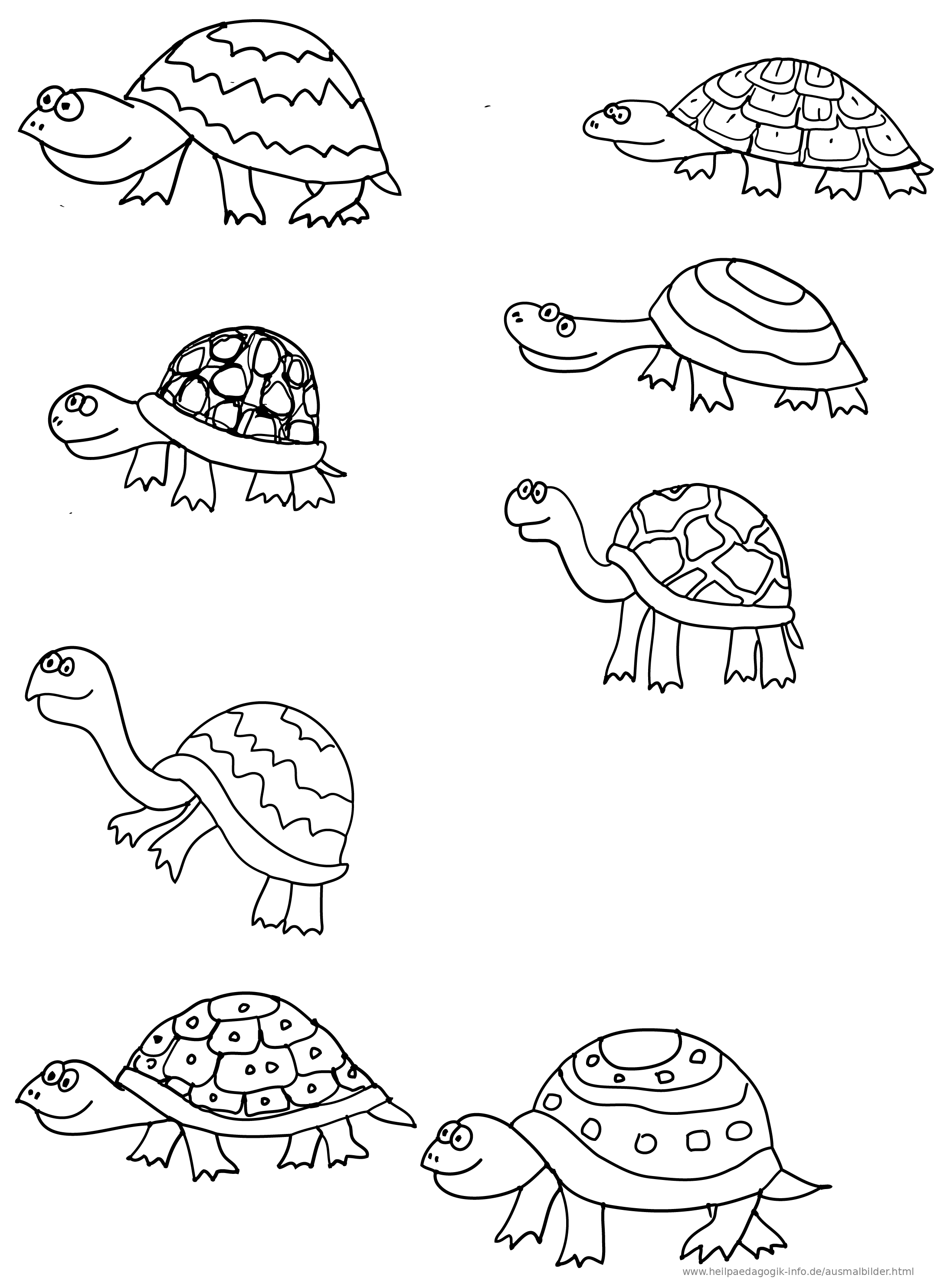 Чтобы этого не происходило, мы рекомендуем закрепить лист бумаги с обратной стороны скотчем к столу, или, к деревянному планшету, например, кнопками.
Чтобы этого не происходило, мы рекомендуем закрепить лист бумаги с обратной стороны скотчем к столу, или, к деревянному планшету, например, кнопками.
Не спешите с первого раза нарисовать все правильно
Вообще, в рисовании карандашом очень важна такая вещь, как наброски. Не нужно сразу делать идеальный рисунок. Сделайте для начала 3-4 наброска, посмотрите, где у вас не получается, а где вы точно все схватили и уже научились.
Наброски помогают набить руку. Но помните, что, если вы всерьез решили заняться рисованием, наброски желательно делать каждый день.
Изучайте теоретическую информацию
Основные правила композиции, перспективы, светотени – это все не пустые слова. Их важно знать, чтобы научиться рисовать правильные и красивые рисунки.
Купите хорошие материалы и подготовьте свое рабочее место
В рисовании большую роль играют сами карандаши и бумага. Можно конечно, и пренебречь этим правилом и рисовать абы чем, но если вы сравните, то сразу почувствуете разницу между рисунками самыми обычными карандашами на офисной бумаге, и рисунками, сделанными специальными художественными принадлежностями.
Еще больше полезных знаний вы найдете на моем онлайн-курсе по рисованию – «Основы портретной живописи карандашом». Ведь кроме карандаша, мы также там разбираем особенности рисования углем, сангиной, сепией, и другими графическими материалами.
Напоминаю, что если у вас возникли какие-то вопросы о материале, вы всегда можете задать их в комментариях под статьей ниже, я с радостью отвечу на все ваши вопросы!
Поэтапное видео первого урока «как нарисовать черепаху»
Как нарисовать черепаху цветными карандашами
Добро пожаловать на блог web-paint.ru!
Для начала небольшое лирическое отступление. Я хочу выразить большую благодарность всем, кто оценил мою работу и этот сайт! Мне очень приятно, когда я вижу ваши рисунки, выполненные по этим урокам! Это лучшая мотивация, чтобы переводить и публиковать все больше и больше новых, полезных и интересных уроков по рисованию.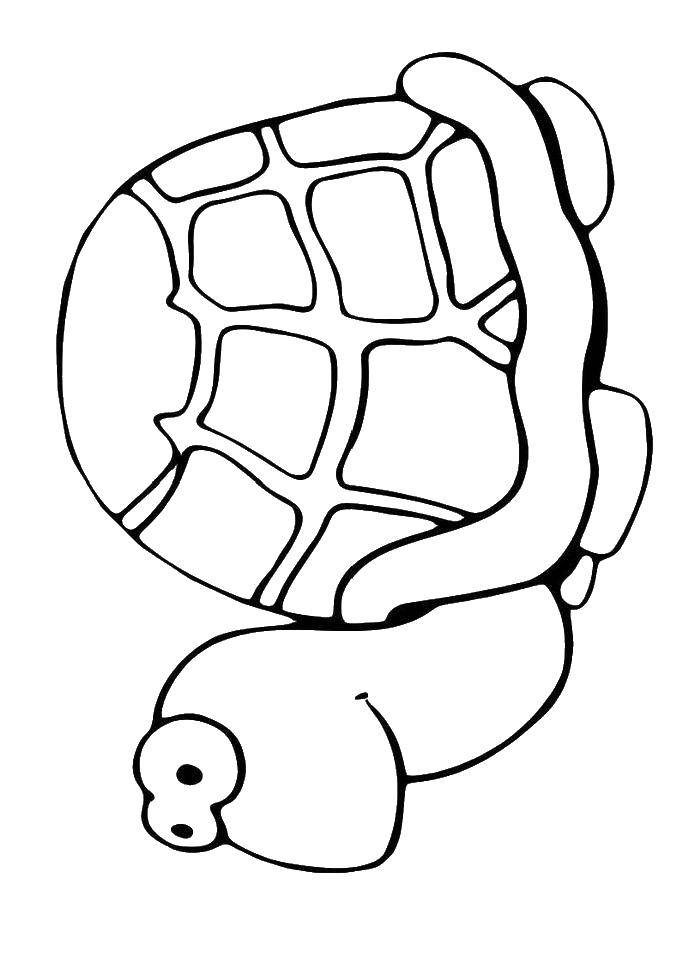 Продолжайте в том же духе! Успехов всем!
Продолжайте в том же духе! Успехов всем!
Сегодня я вам представлю очередной урок курса рисования цветными карандашами — черепашку!
Многослойность цвета и уникальная текстура делает черепаху отличным объектом для рисования. Начав с легкого и яркого желтого и оранжевого цветов, и продолжая работать дальше с коричневым, вы увидите как изображение начнет раскрываться. Убедитесь, что оставили некоторые области желтыми, показывая полную линейку цвета. Я выбрал малиновый цвет и добавил на некоторые части черепахи, чтобы она ожила, но вы можете использовать также и другие цвета, например фиолетовый на тень или немного зеленого,чтобы компенсировать оранжевый. Если использовать в меру эти неожиданные сочетания цветов, они вдохнут жизнь в ваш рисунок!
Шаг 1. Как нарисовать черепаху цветными карандашами
Перво-наперво я сделал эскиз черепахи и перенес на чистый лист бумаги.
Шаг 2. Как нарисовать черепаху цветными карандашами
Используя поверхностные штрихи, я наложил базовый слой цвета испанского оранжевого.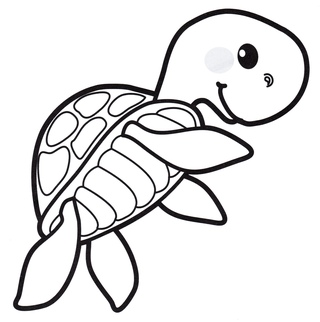 Шаг 3. Как нарисовать черепаху цветными карандашами
Шаг 3. Как нарисовать черепаху цветными карандашами
Я выделил некоторые области с помощью наложения канареечно-желтого цвета поверх испанского оранжевого. Шаг 4. Как нарисовать черепаху цветными карандашами
Теперь я начал затенять участки и придавать черепахе форму с помощью светло-янтарного. Я также закрасил этим цветом глаза, части лица и панциря.
Шаг 5. Как нарисовать черепаху цветными карандашами
Далее я создал падающую тень с помощью пудрового-голубого. Поверх него я нанес слой лавандового, а прямо под телом черепахи я нанес фиолетово-синий. Шаг 6. Как нарисовать черепаху цветными карандашами
Я придал больше глубины, добавив минеральный оранжевый и цвет пармской фиалки на некоторые участки черепахи. Шаг 7. Как нарисовать черепаху цветными карандашами
Я использовал темно-янтарный, чтобы еще больше углубить тени и обрисовать черепаший панцирь. Я также закрасил этим цветом ноздри и зрачки и создал чешую на передних лапах и морщинки на лице с помощью полукруглых штрихов.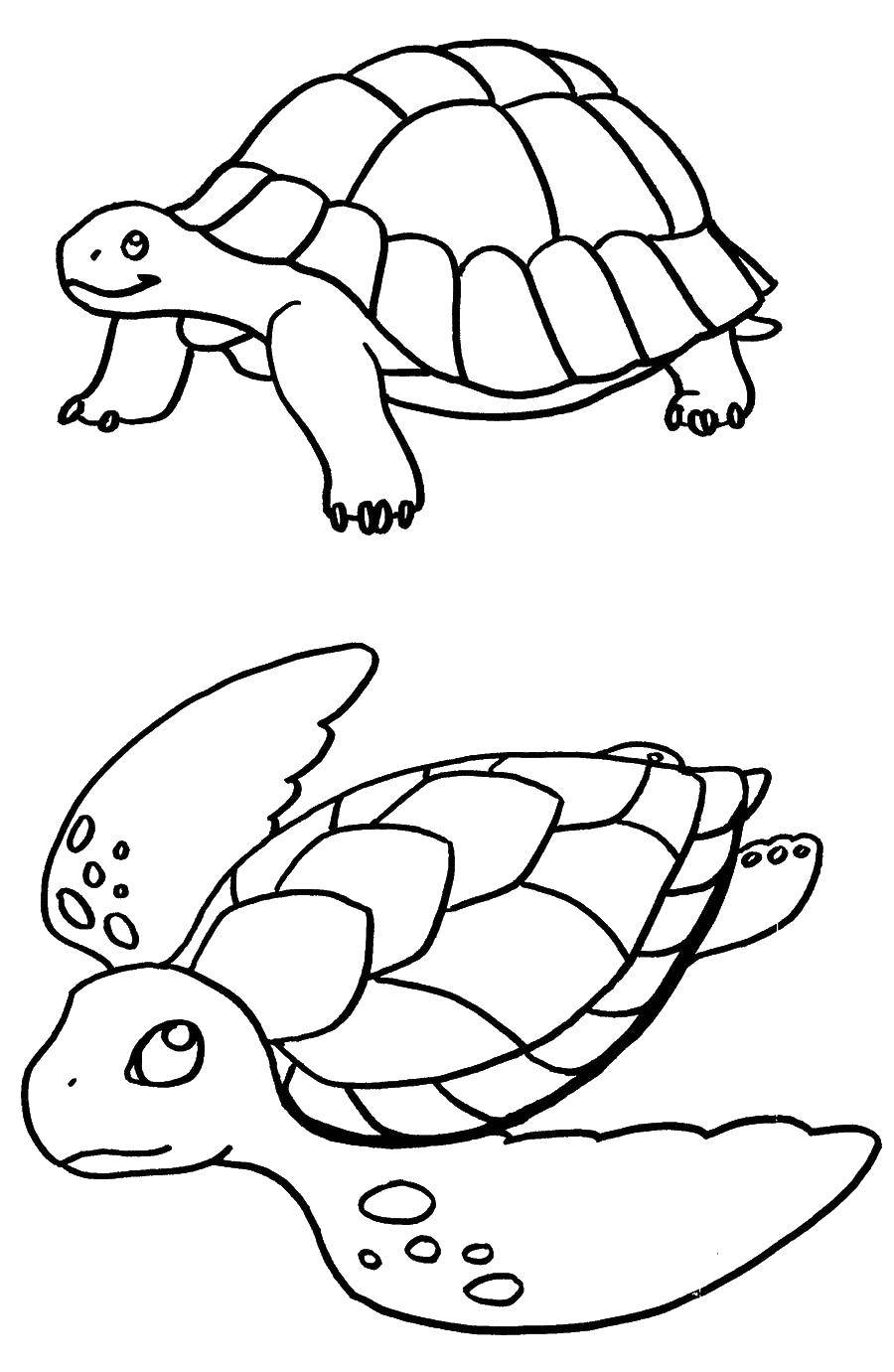 Шаг 8. Как нарисовать черепаху цветными карандашами
Шаг 8. Как нарисовать черепаху цветными карандашами
Затенения на теле и глаза я выделил черным. И финальный штрих — немного малинового цвета на некоторых местах по всей черепахе. На этом все! Впереди еще много новых интересных уроков, подписывайтесь на паблик вконтакте, чтобы не пропустить их! А также делитесь своими рисунками в этом альбоме.
Как раскрасить черепаху из гипса — Дачный Мир
Черепаха еще с давних пор является олицетворением мудрости и долголетия. По поверьям китайцев это животное должно быть в каждом доме как оберег. В данном мастер классе вы узнаете, как из материалов, которые есть практически в каждом доме можно сделать забавное и милое животное. Черепаха своими руками получится у каждого, нужно приложить лишь чуточку терпения и уверенности в себе.
Это мудрое животное станет не только украшением интерьера или вашего сада, но и будет охранять ваш дом от невзгод.
Делаем в мастер-классе черепаху своими руками, связанную крючком
Для того чтобы связать черепашку крючком вам потребуется: пряжа различных цветов, крючок для вязания №2.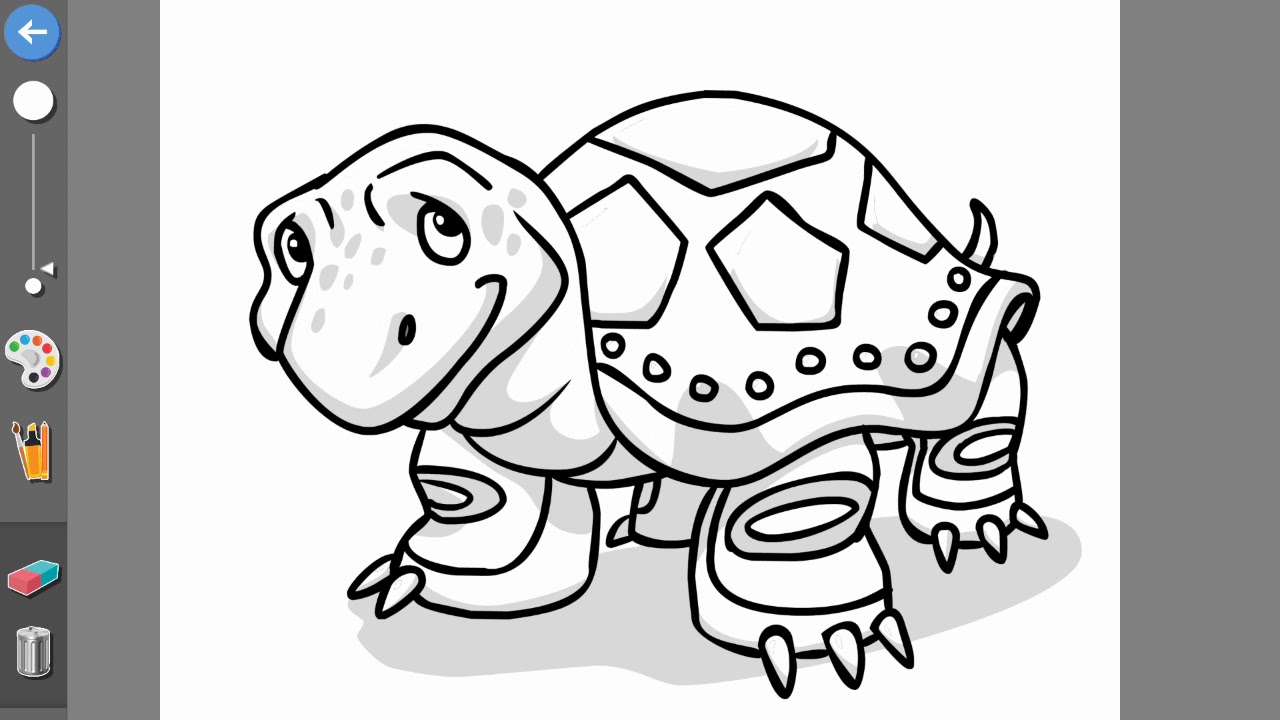 5, синтепон для набивки, пуговицы или камешки для глазок, плотная ткань, клей.
5, синтепон для набивки, пуговицы или камешки для глазок, плотная ткань, клей.
Сначала приступаем к вязанию головы черепахи. Для этого нужно связать кольцо из 4 воздушных петелек, и начать круг из 6 столбиков без накида. Продолжаем вязать по кругу, прибавляя каждый раз в ряду по 6 столбиков без накида. Так следует провязать 8 рядов. Далее вяжем просто столбиком 11 рядов без накида. В 20 ряду 9 и 10 петли провязываем вместе. 21 ряд просто провязываем. В 22 ряду следует провязывать вместе каждую 7 и 8 петлю вместе. 23 ряд также просто провязываем. В 24 ряду провязываем вместе каждую 6 и 7 петлю. 25 и 26 ряды также просто провязываем.
Переходим к вязанию панциря животного. Для этого также вяжем кольцо их 4 воздушных петелек и ввязываем 8 столбиков без накида и продолжаем вязать по кругу. Каждый ряд прибавляем по 8 столбиков без накида. Таким образом, провязываем до нужного диаметра панциря. По усмотрению можно использовать несколько цветов пряжи.
Далее приступаем к вязанию лапок черепашки.
Переходим к сбору нашей черепашки. Сшиваем вместе голову, лапки и панцирь. К панцирю по всему периметру пришиваем нужный диаметр плотной ткани и оставляем небольшое отверстие. Набиваем ее синтепоном и зашиваем отверстие. Затем приклеиваем глазки черепахе. По желанию ее можно украсить бантиками и ленточками, вышить ротик, носик и даже глазки.
Черепашку из шишек можно сделать двумя способами. Самый простой пример изготовления черепахи – взять шишку и при помощи пластилина сделать голову, лапки, хвостик.
Более сложное изготовление – берем нужное количество шишек и скрепляем их между собой в виде панциря черепахи, используя проволоку или леску. Голову делаем, прикрепив шишки проволокой на небольшой кусок более толстой проволоки или пластмассовой трубки. Скрепляем вместе голову и панцирь. Вот и все! Для большего эффекта черепашку можно покрыть лаком.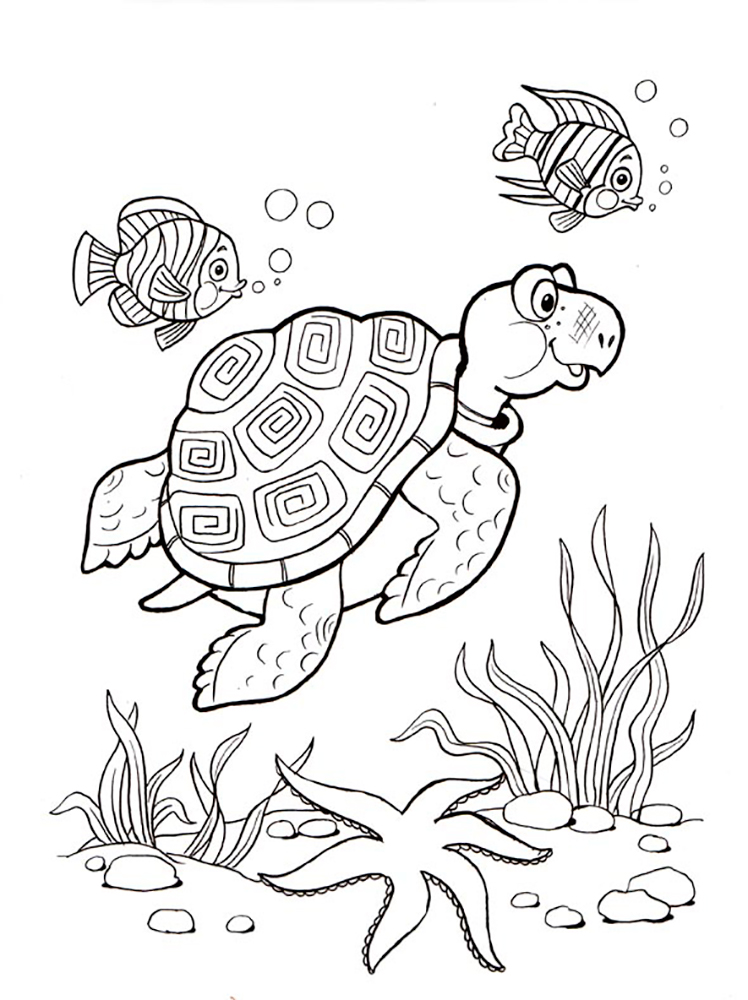
Очень милая черепашка для вашего сада может получиться из обычных старых покрышек. Вот здесь можно посмотреть фото готовой работы.
1) 2 старые шины,
Берем шину и разрезаем ее на 4 равные части – это будут будущие ноги черепахи. Далее у каждой ноги с одной стороны срезаем все кроме протектора шины, тем самым оставляем крепление для ног. В другой шине делаем по 2 надреза с каждой стороны для крепления ног, и по 1 надрезу для крепления головы и хвоста. Вставляем куски покрышек в отверстия и закрепляем их с изнаночной стороны шурупами. Хвост делаем из обрезков, оставшихся от первой шины, головой послужит бутылка, и также вставляем в прорезь и прикручиваем к шине. Затем красим черепашку в любой понравившийся цвет, даем высохнуть.
Еще очень хорошо впишется в ландшафт участка черепаха из гипса. Милая садовая фигура достойно займет свое место на вашем участке.
Милое животное из фетра может стать как игольницей, так и игрушкой для ребенка или вовсе подушкой.
Для работы нам понадобится:
1) фетр коричневого и зеленого цвета,
2) нитки и иголка,
5) бусины для глаз.
Для начала делаем выкройку или распечатываем образец в нужном размере, представленный на этом фото.
Первая деталь – тело черепахи 1 экземпляр из фетра зеленого цвета. Вторая деталь – панцирь черепахи 6 экземпляров коричневого цвета. Третья деталь – голова черепахи 2 детали зеленого цвета. Четвертая деталь – ноги черепашки 4 экземпляра. Пятая деталь – хвостик 1 деталь.
Для начала сшиваем шесть деталей панциря черепахи между собой швом «через край». Получается объемная чашечка. Затем этим же швом сшиваем между собой две детали головы с одной стороны. После пришиваем к первой детали – телу черепашки, голову и лапки и выворачиваем их. Набиваем синтепоном прошитые части черепашки. Пришиваем панцирь к телу черепахи, оставив несколько сантиметров незашитыми для набивки. Вырезаем круг из картона немного меньше получившегося панциря черепашки.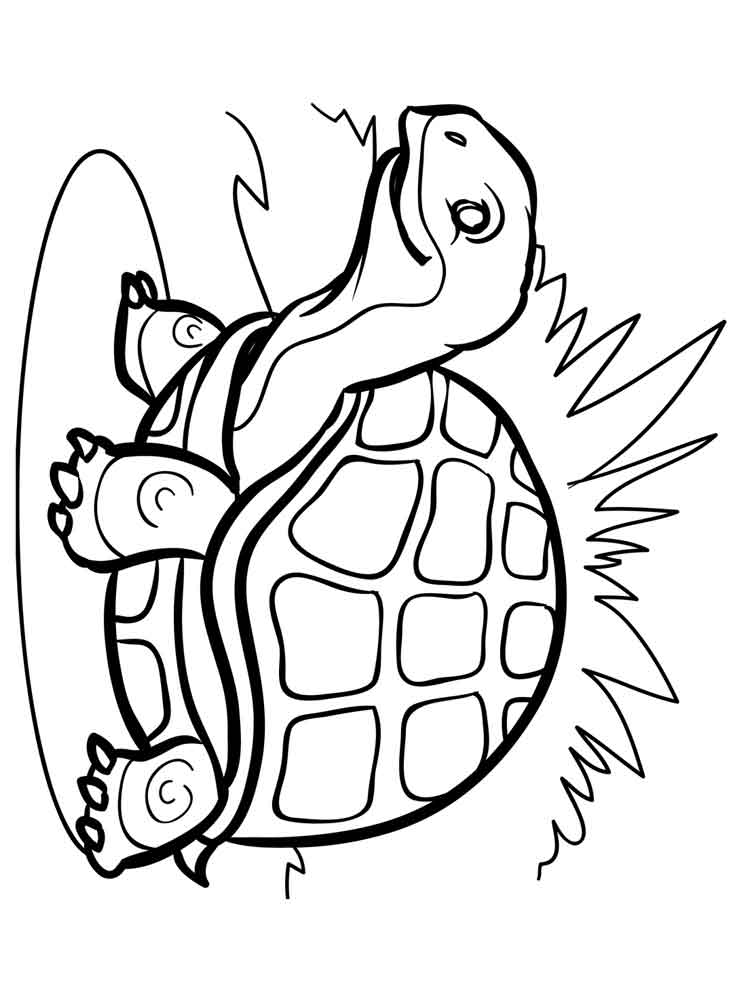
Не менее забавная и интересная игрушка брелок черепаха тортила получится из резинок для плетения браслетов. Да и детям понравится увлекательный и интересный способ занять свое время изготовлением забавной черепашки. А еще милый брелок получится, если сплести черепаху из бисера. Здесь можно посмотреть фото готовой работы.
Черепашку из резинок можно сплести как с использованием станка, так и с помощью крючка. Плетение довольно-таки непростое, и человек без опыта плетения вряд ли справится с такой задачей с первого раза. Лучше такой мастер класс не читать, а смотреть, где помимо рассказа о плетении вы можете увидеть все плетение своими глазами и не запутаться в схеме. Видео по плетению черепахи из резинок вы можете посмотреть в конце статьи.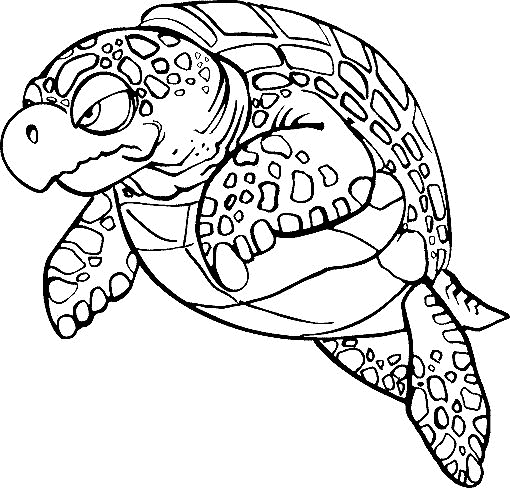
Милая поделка из полимерной глины может украсить рабочий стол или может быть подарена кому-то как небольшой знак внимания.
Для этого понадобится: зеленая и белая полимерная глина, вода, кисточка, зубочистка, мячик маленький и бисер.
Для начала лепим голову черепашки. Берем равные части белой и зеленой глины и мнем их до однородного светло-зеленого цвета. Скатываем в шарик и вытягиваем его в виде капли. При помощи зубочистки делаем углубления для глаз, рисуем рот и нос. Вставляем в бисер в углубления. Далее делаем лапки из 4 маленьких шариков также светло-зеленые. Из зеленой глины скатываем шар и с помощью шарика делаем углубление в виде панциря черепашки и оставляем подсохнуть. Прикрепляем голову и лапы к панцирю, делаем плоский круг для живота черепахи и прикрепляем его к панцирю кисточкой и водой. Делаем жгутик из зеленой глины и прикрепляем его к панцирю как окантовку. В завершении делаем пятнышки из светло-зеленой глины по панцирю и даем высохнуть фигурке.
Не менее забавная черепаха для вашего ребенка получится из пластиковой бутылки. Делается она очень быстро и легко. Справится даже ребенок. Берем пластиковую бутылку, срезаем у нее дно, именно оно нам и понадобится. Из поролоновой салфетки вырезаем черепашку. Сшиваем салфетку и бутылку вместе, как показано на фото.
Прорезаем снизу отверстие для монеток и небольшая копилка или шкатулка готова!
Видео по теме статьи
В конце данного мастер класса по изготовлению черепахи своими руками из подручных материалов мы подобрали видео, которое станет хорошим дополнением к выше написанным статьям.
»
Даный сезон в самом разгаре, вот мне и захотелось отметить свой дачный сезон новой садовой фигуркой, сделанной своими ручками. Хочу и с вами поделиться очередной идеей. Вот такую симпатяжку я сделала.
Автор: Клочкова Ольга
Для работы вам потребуется:
- ротбанд (гипсовая штукатурка),
- 4 шт. пластиковые трубочки 12 см длиной,
- 1 шт. пластиковая трубочка 15 см длиной
- кисть малярная
- баночка с водой
- стеки разные
- обрезок пластиковой 5-литровой бутылки (нижняя часть)
- маленькая пластиковая баночка
Беру ротбанд (гипсовая штукатурка), продаётся в строительных магазинах.
Насыпаю в таз (в моём случае) и добавляю тёплой воды, замешиваю смесь. Старайтесь не лить много воды, должно получиться не жидко, смесь должна сформировываться.
Беру 4 одинаковых палочки для лапок, примерно 12 см, и одну подлиннее — это для шеи, см 15 (обязательно пластик, т.к. дерево, например, сгниёт внутри, железка ржавеет, а пластик самое оно).
В качестве панциря бутылка 5 л, обрезанная 15 см от дна, примеряю, разложив, как будут лапки расположены.
Начинаю раскладывать смесь на каждую лапу.
Затем прикладываю бутылку, точнее обрез от неё.
Накладываю сверху на неё раствор.
Оставляю минут на 30 подсохнуть, набираю воду и беру кисть.
После 30 минут вставляю палочку для шеи.
Все изделие прохожу мокрой кисточкой аккуратненько, разглаживая неровности, сглаживаю стыки.
После формирую колбаску и накладываю по краю панциря, смесь подсохла и формируется чудесно.
Продолжаю укладывать колбаски.
Стыки между колбасками проглаживаю мокрой кистью.
Продолжаю, перехожу на шею.
Накладываю смесь, формируя шею, на кончик надеваю баночку пластиковую.
Прохожусь мокрой кистью.
Под шею подставляю в данном случае банку, чтобы закрепилась, минут на 30-40.
Стеком прорабатываю ротик.
Скатываю 2 шарика — глазки.
Прикладываю на место, сначала смочив место прикрепления мокрой кистью.
Закрепляю и сглаживаю мокрой кистью.
Подсохнет минут 15.
Прочерчиваю рисунок на панцире палочкой.
Вот такой оставляем её на 3-4 денёчка, затем мелкой шкуркой шкурим и покрываем жидкой грунтовочкой, подсыхает и красим, я использую нитро-краски.
Вот такая черепашка получилась после покраски.
Черепаха своими руками для сада изготавливается достаточно быстро при наличии соответствующего навыка.
Если приусадебный участок украсить садовыми поделками, то он будет более приятным для глаз и оживлённым.
Для создания изделия могут подойди различные материалы: цемент, глина, галька, пенопласт, пластик и даже резина. Перед созданием необходимо определиться с материалом и размерами изделия.
Пенопласт в помощь
Для изготовления черепашки необходимо сделать каркас из пенопласта плотно обвязав его проволокой.
Для изготовления черепашки из пенопласта потребуется непосредственно сам пенопласт, проволока, цемент и краска. Каркас проектируется из пенопласта, затем его следует обвязать проволокой. Приготавливается раствор цемента, который и будет наноситься на пенопласт. Чтобы голова прочно фиксировалась к туловищу, ее перед цементированием надо вбить гвоздями в основание будущего изделия.
Чтобы сэкономить на цементе, можно использовать керамзит. Нанесите его на поверхность пенопласта и ждите полного высыхания. Поделку можно покрыть лаком и нанести понравившиеся цвета на поверхность. Для декора глаз черепахи можно использовать различное количество камней, бусинок или пуговиц.
Прежде чем цемент успеет высохнуть, надо придать форму всем частям изделия. Для этого берется мокрая кисть, которой и удаляют все неровности и огрехи. Голову и другие части черепахи можно сформировать отдельно из цемента, однако это будет сложнее.
Под шею можно подставить какую-то опору, чтобы она надежнее зафиксировалась. Скатайте 2 шарика, которые в дальнейшем будут использоваться в качестве глаз. Перед высыханием панцирю можно придать любой рисунок. Финальная роспись и высыхание не заставят себя долго ждать.
Пластиковая тарелка
Классным решением будет простая пластиковая тарелка, которую легко найти на каждой даче. Черепаху можно сделать из тарелки любого диаметра.
Симпатичную черепаху можно изготовить из двух покрашенных покрышек, старого тазика и небольшого куска фанеры для головы и хвоста.
- Тарелка.
- Фломастеры/краска.
- Наклейки или накладки из пластика.
- Картон.
Необходимо взять пластиковую тарелку и слегка подрезать край. В изделие можно включать различные подручные средства. Взять картон, который заранее нарезан на части, и приклеить к внутренней поверхности черепахи при помощи клея или скотча.
Сформируйте будущие конечности черепахи: хвостик и головку. Последнюю можно сделать из отдельного куска картона и также с использованием простой краски или бусинок.
Сверху черепашка покрывается краской. Цветовые решения ограничиваются только фантазией.
Изделие из пластика
Потребуются следующие материалы: двухлитровая бутылка; пенопластовые шарики для ног, шеи и головы; дрель; краска; клей; лак; утюг; искусственные глазки; крышка от молочной бутылки. Схема действий такова: в бутылочном днище просверливаются четыре отверстия. Края полученной заготовки необходимо оплавить утюгом. Следующим шагом будет это: берутся шарики из пенопласта и разрезаются пополам. К просверленным ранее отверстиям приклеиваются четыре половины пенопластовых шариков. Клей подбирается по усмотрению. Для ускорения процесса можно использовать пистолет с горячим клеем. Надежно зафиксируйте и ждите высыхания.
Для изготовления лап нужно разрезать покрышку на четыре равных части и вставить их в надрезы другой покрышки
Половинку маленького шарика необходимо приклеить почти у основания бутылки (хвостик черепашки). Далее надо покрасить саму бутылку в понравившейся цвет и дождаться высыхания. Целый пенопластовый шарик также надо покрасить в цвет, которым будут выкрашивать лапки, хвостик и головку.
Используйте крышку от молочной бутылки и вырежьте бумажный круг. По кромке, отмеченной на крышке, добавьте клей и приклейте крышку. Полученную форму покрасьте.
К приклеенному у основания маленькому шарику прикрепляется большойраспространенных изделия. Крышка от молочной бутылки будет являться шляпой, а к голове приклеиваются готовые глазки или бусинки, маркером изображается мимика. Шляпка одевается на голову черепашки и приклеивается.
После чего изделие необходимо покрыть лаком из баллончика. Маркером нанесите соответствующие отметины и разграничьте панцирь.
Пластиковая черепашка станет прекрасной подставкой для цветов и сада.
Черепаха из резины
Одним из наиболее ведро материалов можно считать резину. Для этого варианта можно использовать ненужные покрышки. На резине необходимо сделать засечки и просверлить отверстие. В него вставляется лобзик и начинается раскрой будущего изделия.
Обрезав покрышку на четыре части, сформируйте лапы. Пробурите вторую покрышку. В ней сделайте отверстия, соразмеряемые полученным лапам. В них вставляются лапы и фиксируются саморезами.
Для того чтобы сформировать панцирь, потребуется загерметизируйте или таз. Если времени много, то панцирь можно сформировать самому при помощи монтажной пены. По ободу тазика пройдитесь пеной и мастера изделие. После обрезки выступающей пены, панцирь шпаклюется. После полного высыхания, изделие грунтуется перед покраской.
Голову можно сформировать из днища пустой бутылки, на которую наклеивают бусинки или глазки.
Шины практичны и устойчивы к различным условиям окружающей среды.
Черепаха, сделанная своими руками, станет прекрасным дополнением к украшению приусадебного участка и украсит территорию новым и неповторимым видом. Широкая линейка материалов, из которых можно изготовить эту декорацию, может удивить любого мастерицу или . Когда изготавливаются изделия подобного рода, можно найти полный выход своей фантазии. Привлечь к процессу изготовления декора можно и своих детей.
>
Как нарисовать морскую черепаху поэтапно для детей — Пошаговые уроки рисования
Немо: «Сколько лет морским черепахам? Сиднейский планктон из соседнего дома сказал, что морские черепахи живут около ста лет! »
Марлин: «Ну, знаешь что? Если я когда-либо встретлю морскую черепаху, я спрошу его. ”- Нахождение Немо Диснея (2003)
Морские черепахи — это долгоживущие чешуйчатые рептилии, обитающие в океане. В фильме Диснея «В поисках Немо» черепаха по имени Давка назвала себя «сто пятьдесят, чувак, и все еще молод!» Самая старая из зарегистрированных морских черепах дожила до 250 лет, и ученые считают, что некоторые черепахи могут жить намного дольше.
Два типа морских черепах, Олив Ридли и Череп Kemp’s Ридли, демонстрируют уникальное поведение, называемое аррибада. Arribada — это испанское слово, означающее «прибытие». Во время Аррибада матери-черепахи приходят на пляж, чтобы гнездиться и откладывать яйца. Позже все маленькие черепахи вылупляются сразу, прикрывая пляж. В течение 1950-х годов вдоль побережья Мексики гнездилось до сорока тысяч черепах, но к 1980-м годам черепахи почти исчезли. Благодаря усилиям по сохранению, особенно тем, которые защищают материнских черепах и их гнезда, сейчас их число превышает двенадцать тысяч.
Вы знали? Большинство людей называют любую рептилию с панцирем «черепахой». Однако морские черепахи, которые полностью водные, имеют ласты для ног и выходят на сушу только для того, чтобы отложить яйца, — единственные «настоящие» черепахи. Черепахи, которые проводят все свое время на земле, называют черепахами. Черепахи, как правило, имеют неровные, похожие на слона ноги. Те, которые имеют когтистые ласты и живут частично на суше и частично в воде, например, возле реки или пруда, известны как террапины.
Хотите нарисовать свою морскую черепаху? Этот простой пошаговый учебник рисования покажет вам, как. Все, что вам нужно, это карандаш, лист бумаги и ластик. Вы также можете использовать цветные карандаши, маркеры, цветные карандаши или краски, чтобы заштриховать готовое изображение. Cowabunga, чувак! Время рисовать.
Если вам понравился этот урок, см. Также следующие руководства по рисованию: Черепаха, Дори и Мультипликационная рыба.
Пошаговые инструкции по рисованию морской черепахи
1. Начните с рисования круга, чтобы сформировать голову черепахи.
2. Вытяните длинную изогнутую линию от головы, очерчивая верх раковины черепахи.
3. Протяните еще одну изогнутую линию от головы до противоположного конца оболочки, охватывающей оболочку.
4. Нарисуй передние ноги. Для каждой ноги используйте изогнутую линию, чтобы заключить неправильную форму.
ДРУГИЕ ЛЕГКИЕ РУКОВОДСТВА ПО ЧЕРТЕЖАМ:
5. Продолжайте контур и детализация шеи и раковины. Протяните линию от головы до верхней части раковины, а другую — от головы до ноги.
6. Сотрите направляющие линии с панциря черепахи и ног.
7. Нарисуйте заднюю ногу, используя изогнутую линию, чтобы заключить неправильную форму.
8. Детализируйте лицо черепахи. Используйте две пересекающиеся изогнутые линии, чтобы очертить рот, нос и челюсть. Сотрите направляющие линии по мере необходимости.
ДРУГИЕ ЛЕГКИЕ РУКОВОДСТВА ПО ЧЕРТЕЖАМ:
9. Добавьте последние штрихи к вашей черепахе. Нарисуйте крошечный круг на носу, чтобы указать ноздрю. Для глаза нарисуйте круг внутри круга. Тень внутреннего круга. Нарисуйте короткую изогнутую линию под глазом и приложите форму слезы над глазом, чтобы обозначить бровь. Наконец, детализируйте раковину. Добавьте текстуру и ребра, заключив изогнутые, неправильные квадраты и прямоугольники. Используйте серию изогнутых линий, чтобы заключить полукруги по краю оболочки.
10. Раскрась свою черепаху. Морские черепахи обычно имеют зеленый или коричневый цвет. Не забудьте ознакомиться с другими простыми уроками рисования животных, включая змею, рыбу и дополнительную черепаху.
Полное руководство по рисованию морских черепах в одном изображении
Понравилось руководство по рисованию?
Оставьте комментарий ниже или следуйте на Pinterest.
Как нарисовать черепаху простым карандашом
Морская сказочная черепаха — любимая героиня детских песен и мультфильмов. Данный вид пресмыкающихся несомненно будет привлекательным объектом для детского творчества. Рисовать этих рептилий для детей интересно, а с помощью наших подсказок ещё и очень просто. Нарисовать простые линии и фигуры, из которых получится полноценный рисунок будет под силу ребенку. Черепаху начнем рисовать с головы и шеи, далее, прорисуем панцирь, нарисуем передние и задние лапы, добавим хвост и рельефные детали на животе и панцире.
Нам понадобится:
- простой карандаш;
- лист бумаги;
- ластик.
Приступаем к рисованию:
Рисуем голову и шею: проводим дугу — это будет верхняя часть шеи черепахи, затем рисуем голову полуовальной формы и от нее проводим еще одну дугу – нижнюю часть шеи.
На голове прорисовываем глаз: кружочек тонкой линией, а в нем смещенный кружок жирной линией, получается глаз со зрачком. Далее в передней части головы добавляем штрих – это носик, и дугу – ротик, как будто черепаха улыбается.
От шеи начинаем рисовать панцирь, вначале нижнюю часть, окаёмку: проводим две изогнутые линии, которые соединяются между собой, как будто на шею черепахе положили червячка.
Затем от нижней части панциря проводим полукруг и дорисовываем панцирь.
Добавляем черепахе передние лапы, рисуем изогнутые «столбики», внутри которых изображаем когти — проводим волнистые линии.
Прорисовываем на заднем плане животик у черепахи — проводим изогнутую линию. Добавляем задние лапы, такие же «столбики» с волнистой линией.
На животике изображаем рельефный узор, в виде полосок и добавляем маленький хвост.
Затем, прорисовываем рельефный узор на панцире, в виде фигур разной формы. Всё! Наша черепаха готова!!!
При желании получившийся рисунок черепахи можно раскрасить, использовав разные оттенки зеленого цвета, а также коричневые, серые цвета.
Если вы нашли ошибку, пожалуйста, выделите фрагмент текста и нажмите Ctrl+Enter.
Олеся Селихова
Об авторе: Психолог, специалист в области семейных отношений и воспитания детей. Обожаю рисование, лепку, рукоделие и любое интересное творчество. Мама, воспитывающая двоих детей и прекрасная жена!
Африканская сказка «Гиена и черепаха»
Африканская народная сказка «Гиена и черепаха»
Жанр: народная сказка о животных
Главные герои сказки «Гиена и черепаха» и их характеристика
- Черепаха. Медлительная, талантливая художница, справедливая
- Леопард. Добрый, отзывчивый, всегда готов помочь.
- Гиена. Злая, бессердечная, черствая, насмешница.
План пересказа сказки «Гиена и черепаха»
- Пожар в лесу
- Медлительная черепаха
- Смех гиены
- Помощь леопарда
- Благодарность черепахи
- Зависть гиены
- Месть черепахи.
Кратчайшее содержание сказки «Гиена и черепаха» для читательского дневника в 6 предложений
- Однажды в лесу начался пожар и все звери спасались бегством от огня.
- Просила черепаха гиену вынести ее из пожара, но та лишь посмеялась
- Попросила черепаха о помощи леопарда и тот посадил ее на дерево.
- Черепаха раскрасила красивым узором шкуру леопарда
- Гиена позавидовала леопарду и попросила раскрасить ее.
- Черепаха раскрасила гиену страшными полосами.
Главная мысль сказки «Гиена и черепаха»
По делам и благодарность.
Чему учит сказка «Гиена и черепаха»
Сказка учит быть добрым, отзывчивым, всегда помогать слабым и просто тем, кто в помощи нуждается. Учит быть благодарным. Учит отличать добро от зла. Учит вознаграждать по заслугам.
Отзыв на сказку «Гиена и черепаха»
Эта сказка мне очень понравилась, ведь в ней действует благородный герой — леопард. Этот зверь не мог остаться равнодушным, видя чужую беду. Он спас черепаху и потому благодарная черепаха подарила ему красивый узор на шкуру. А вот гиена вела себя отвратительно и получила по заслугам.
Пословицы к сказке «Гиена и черепаха»
По заслугам и почет.
Каков дядя до людей, таково и от людей.
Что заслужишь, то и получишь.
Не великое дело, велика помощь.
Друзья познаются в беде.
Однажды в лесу случился пожар. Загорелась сухая трава и пламя быстро побежало по лесу. Звери кинулись спасаться, а черепаха на своих маленьких ножках никак не могла убежать от огня.
И вот видит черепаха, пробегает мимо гиена. Попросила черепаха ее помочь, но гиена только рассмеялась и убежала.
Следом бежал леопард, и его тоже попросила черепаха помочь ей спастись от огня. Леопард подхватил черепаху и занес на самое высокое дерево.
А когда пожар стих, леопард вернулся и снял черепаху. Тогда черепаха решила отблагодарить леопарда за его доброе сердце. Она развела пепел от травы водой и нарисовала на шкуре леопарда красивые черные узоры.
Леопард очень довольный бегал и хвастал новой шкурой. Увидела его гиена и стало ей завидно. Узнала она, что так разрисовала леопарда черепаха, и побежала к ней. Попросила гиена раскрасить и ее. А Черепаха сказала, что у гиены злое сердце, и раскрасила ее страшными черными полосами.
Рисунки и иллюстрации к сказке «Гиена и черепаха»
Черепахи и окрасы
Вы уже видели черепаху — тихо сидящую в центре Графическая панель — терпеливо ждет, когда вы ей скажете, что делать. Хорошо, ожидание окончено! Вы собираетесь войти в увлекательный мир графика черепахи — особый способ рисования интересно, увлекательно и красочная графика на экране вашего компьютера, говоря черепахе, что делать. Конечно, не настоящая черепаха. Логотип черепаха — это особая графика. курсор, который может двигаться вперед или назад, вращаться вправо или влево, изменять цвет, изменение размера, изменение формы и даже исчезновение.Есть даже больше, но давай сейчас что-нибудь сделаем.
Тип ВПЕРЕД 100 и смотрите, что происходит. Черепаха движется в том направлении, в котором ее голова
указывает; линия, которую он рисует, составляет 100 черепашьих шагов (вот как
черепахи измеряют расстояние).
Теперь введите RIGHT 90 и
вы увидите, как черепаха вращается, как будто выглядывает из-за угла. Повороты
измеряются в градусах, но их не называют черепашьими градусами, потому что
так измеряются повороты практически для всего, от лодок до
самолеты на космические корабли.
Если вы набираете эти две инструкции снова и снова
и снова ты изрядно устанешь печатать! Вот ярлык: введите FD 100 RT 90 все в одной строке перед нажатием Enter. FD есть
сокращение от FORWARD и RT сокращение от
ВЕРНО. Затем просто нажмите клавишу со стрелкой вверх, чтобы
вызовите командную строку на панель ввода и нажмите Enter. Какие
могло быть проще? Вот увидишь.
Повторить
Есть очень простой способ повторить инструкции, не набирая
одно и то же снова и снова.Это команда REPEAT , но перед вами
можете использовать его, вам нужно немного узнать об особом типе логотипа
данные называются списком. Список начинается с «[» и заканчивается «]». В
между скобками вы помещаете нужные инструкции
повторяется. Списки часто используются в логотипе, но этого достаточно, чтобы знать
сейчас.
Команда REPEAT требует
номер и список. Число указывает, сколько раз повторять и
в списке указано, что повторять. Итак, чтобы повторить предыдущий рисунок,
тип REPEAT 4 [FD 100 RT 90] .Это намного проще, чем вводить
инструкции четыре раза.
Не забывайте о
клавишу со стрелкой вверх — ее все равно стоит использовать, если вы допустили ошибку или
просто хочу изменить предыдущую строку инструкций. Допустим, вы хотите
чтобы изменить REPEAT , который мы только что использовали, чтобы черепаха действовала наоборот
из того, что он сделал в прошлый раз. Противоположность FD — BK (сокращение от
НАЗАД), а RT — это `LT`
(сокращение от LEFT). Посмотри, что происходит, когда ты
измените обе инструкции на их противоположные, а затем измените только одну
время.Это панель? Так должно быть. Попробуйте следующее: ПОВТОР 3 [ПЕЧАТЬ
“HA] .
Если ваша графическая панель становится немного беспорядочной, просто введите CS , чтобы
очистите его и снова начните рисовать. ( CS — сокращение от
ПРОЗРАЧНЫЙ ЭКРАН.) Вы можете очистить
Панель вывода, набрав CT (сокращение от
CLEARTEXT).
Подробнее о черепахе
Есть много команд Logo для черепахи. Вы не можете выучить их все на один раз, но имеет смысл изучать их в парах или группах.Команды, которые эти противоположности легко усвоить одновременно. Вы уже знаете ВПЕРЕД и НАЗАД противоположности и Право и лево противоположности. Вот некоторые другие, которые вы можете попробовать:
PENUP или PU — черепаха не рисует линии
теперь
PENDOWN или PD —
черепаха снова нарисует линии
Где ручка? Он находится прямо посередине нижней части черепаха. Если бы ручка не двигалась вверх и вниз, вам было бы трудно сделать ваши рисунки выглядят красиво.Попробуйте это с карандашом и бумагой, и вы понять, что я имею в виду. У твоего карандаша есть ластик? Ручка черепахи подходит.
PENERASE или PE — стирает рисунок
Стирание на графической панели — это не совсем то же самое, что стирание карандаша.
линии из бумаги, но эффект тот же — то, что было, теперь
прошло. Чтобы это произошло быстро, попробуйте FD 100 PE BK 100 , но не
не забудьте положить ручку обратно, когда закончите! Вот еще одна ручка
обманывать.
PENREVERSE или PX — инвертирует
цвета под перо
Эта специальная ручка переворачивает цвета, когда проходит по ним.В компьютере говорите, биты цвета инвертированы; черный становится белым, красный становится желтый и многое другое. Попробуйте создать рисунок, установите ширину пера черепахи до, скажем, 10, и нарисуйте свой рисунок, чтобы увидеть интересный цвет эффекты!
Если черепаха движется слишком быстро, чтобы следовать за ней, введите
SLOWTURTLE, чтобы замедлить его. Тип SETSPEED 1 для восстановления нормальной скорости.
Черепаха (продолжение)
Когда заканчиваешь рисунок, оставляешь карандаш? в этом?
СКРЫТАЯ ЧАСТЬ
или HT — черепаха исчезает
SHOWTURTLE или ST — черепаха
появляется снова
Скрытие черепахи ускоряет рисование
и убирает черепаху с дороги.Изображение черепахи помогает увидеть
в какую сторону он идет и где находится. Если ваша черепаха потерялась, введите
ДОМОЙ, чтобы быстро вернуть черепаху в
центр графической панели. Если вы все еще не видите его, введите ST для ЧЕРЕПАХА .
Когда точка карандаша тускнеет, линии становятся шире. Ручка черепахи никогда становится тусклым, но вы можете изменить его ширину от 1 до 99. Ширина 1 — это По умолчанию. Вы можете даже не увидеть черепаху с очень широким ручка!
SETWIDTH или SETW —
изменяет ширину пера (1-99)
Со всеми командами
вы знаете, что вы можете сделать несколько интересных спецэффектов.Звезда
иллюстрация выглядит как действительно сложная вещь для создания. По факту,
звезда была нарисована с помощью SETW 10 , а затем стерта с помощью SETW 4 .
PD SETW 10 REPEAT 5 [FD 100 RT 144]
PE SETW 4 REPEAT 5 [FD 100 RT 144]
Посмотрите, что вы можете сделать. Просто поиграйте.
Добавьте немного цвета
Раскраска с черепахой — это просто и весело! Вы можете выбирать из бесконечного цвета, но давайте пока будем проще.
SETPC — устанавливает цвет пера (0-137)
SETPC требует числа от 0 до
- Попробуйте любой цвет.Выберите свой любимый.
А как насчет SETPC 15? Попытайся. Когда логотип запускается, графический экран становится белым. Если вы рисуете одним цветом в качестве фона это как будто совсем не рисовать. Что, если ты хочешь нарисовать белым?
SETBG — устанавливает цвет фона (0-137)
SETBG требует числа от 0 до 137, как и SETPC.
Хотите зеленый квадратный? Или голубая звезда? Просто измените цвет пера, а затем используйте клавишу со стрелкой вверх, чтобы вызвать предыдущую командную строку, и нажмите Enter.Можно ли сделать красный бриллиант? Бриллиант действительно просто квадрат, который немного повернут в сторону.
Цвет логотипа — это список из трех элементов. Каждый element — это значение от 0 до 255, которое обозначает интенсивность один из красного, зеленого и синего цветов. Первый элемент — красный значение, второе — значение зеленого цвета, а третье — значение синего. Эту цветовую модель часто называют моделью RGB. Угадать Зачем?
Таким образом, черный цвет будет [0 0 0] (все основные цвета отключены), а белый — [255 255 255] все три
цвета в полную силу).Ярко-красный будет [255 0 0] . Вы получаете
идея?
Эта страница содержит список стандартные цвета, их названия, их индексы и их RGB значения.
К счастью, все цветовые команды принимают либо индекс цвета, список RGB или название цвета. Итак, эти команды полностью эквивалент:
SETPC 60
SETPC [255 215 0]
НАБОР "ЗОЛОТО"
Чтобы упростить преобразование, логотип имеет ЦВЕТ. команда, которая сообщает цвет RGB, COLORINDEX команда, которая сообщает о индекс цвета и команда COLORNAME, который сообщает название цвета.Просто попробуйте это:
ЦВЕТ «ЗОЛОТО» Результат: [255 215 0 1]
Но подождите! Почему у нас четыре вместо три значения?
Что ж, с Logo можно гораздо больше цвета! Четвертое значение — это значение альфа или прозрачности. Это значение от 0 до 1, которое указывает, насколько прозрачен цвет. 0 означает, что цвет настолько прозрачный, что его не видно, а 1 означает вообще никакой прозрачности. Если вы не используете это значение, в логотипе появится полностью непрозрачный цвет (значение 1).
Вы можете установить
значение, которое должен использовать логотип, если вы не укажете альфа-значение в
список цветов с помощью команды SETALPHA.
Это позволяет использовать названия цветов или индексы даже с прозрачностью. Сейчас
представьте, как вы получите удовольствие, если начнете смешивать цвета
все вместе! Перекрывающиеся круги слева легко создаются с помощью
эти команды:
PU SETX -30 PD SETPC (СПИСОК 255 0 0 0,3) (STAMPOVAL 50 50 TRUE)
PU SETX 30 PD SETPC (СПИСОК 0 255 0 0,3) (STAMPOVAL 50 50 ИСТИНА)
PU SETXY [0 50] PD SETPC (СПИСОК 0 0 255 0.3) (ПЕЧАТЬ 50 50 ИСТИНА)
Эту расширенную цветовую модель RGB обычно называют RGBA. Сюрприз!
Панель инструментов имеет панель «Цвета». На панели «Цвета» вы можете используйте мышь, чтобы перетащить цвет на панель Графика, чтобы установить цвет фона, или вы можете нанести цвет на черепаху, чтобы установить цвет пера.
Тени и цвета черепахи
У каждой черепахи есть тень. Изначально незаметен, но можно повернуть это на. Свойство «ТЕНЬ ЧЕРЕПАХИ» определяет, как далеко тень черепахи находится от самой черепахи.Обычно это значение 0, что означает, что тень невидима. Например, если вы установите тень черепахи размером, скажем, пять пикселей отдельно, вы должны ввести эту команду:
SETSHADOW 5
И вдруг у черепахи появится тень!
Вместо тени вы также можете заставить черепаху «светиться», установив его свойство GLOW вместе с ТЕНЬ недвижимость:
PPROP 0 "СВЕТИЛЬНИК ИСТИННЫЙ
И черепаха «засветится» серым свечением.
turtle — графика черепахи — документация Python 3.9.5
Введение
Графика с черепахой — популярный способ познакомить детей с программированием. Это было часть оригинального языка программирования Logo, разработанного Wally Feurzeig, Сеймур Паперт и Синтия Соломон в 1967 году.
Представьте роботизированную черепаху, начинающуюся в точке (0, 0) в плоскости x-y. После импортной черепахи дайте ей
команда turtle.forward (15) , и она перемещается (на экране!) на 15 пикселей в
направление, в которое он смотрит, рисуя линию по мере движения.Дайте ему команду turtle.right (25) , и он поворачивается на месте на 25 градусов по часовой стрелке.
Комбинируя вместе эти и подобные команды, замысловатые формы и изображения легко нарисовать.
Модуль turtle является расширенной реализацией одноименного
модуль из стандартного дистрибутива Python до версии Python 2.5.
Он пытается сохранить достоинства старого модуля черепахи и быть (почти) 100%
совместим с ним. Это означает, в первую очередь, чтобы обучение
программист для интерактивного использования всех команд, классов и методов при использовании
модуль из IDLE запускается с переключателем -n .
Модуль черепахи предоставляет графические примитивы черепахи как в объектно-ориентированной
и процедурно-ориентированные способы. Поскольку он использует tkinter для базового
graphics, ему нужна версия Python, установленная с поддержкой Tk.
Объектно-ориентированный интерфейс использует по существу два + два класса:
Класс
TurtleScreenопределяет графические окна как площадку для рисунок черепах. Его конструктору требуетсяtkinter.CanvasилиScrolledCanvasв качестве аргумента.Его следует использовать, когдачерепахаиспользуется как часть некоторого приложения.Функция
Screen ()возвращает одноэлементный объектПодкласс TurtleScreen. Эту функцию следует использовать, когдаturtleиспользуется как автономный инструмент для создания графики. Как одноэлементный объект, наследование от его класса невозможно.Все методы TurtleScreen / Screen также существуют как функции, т.е. как часть процедурно-ориентированный интерфейс.
RawTurtle(псевдоним:RawPen) определяет объекты Turtle, которые рисуют наTurtleScreen.Его конструктору нужен Canvas, ScrolledCanvas или TurtleScreen в качестве аргумента, чтобы объекты RawTurtle знали, где рисовать.Производный от RawTurtle является подклассом
Turtle(псевдоним:Pen), который использует экземплярScreen, который автоматически создано, если еще не создано.Все методы RawTurtle / Turtle также существуют как функции, т.е. процедурно-ориентированный интерфейс.
Процедурный интерфейс предоставляет функции, производные от методов
классов Screen и Turtle .У них такие же имена, как и у
соответствующие методы. Экранный объект создается автоматически всякий раз, когда
вызывается функция, производная от метода Screen. (Безымянный) объект черепаха
автоматически создается всякий раз, когда любая из функций, производных от метода Turtle
называется.
Чтобы использовать несколько черепах на экране, нужно использовать объектно-ориентированный интерфейс.
Примечание
В следующей документации приводится список аргументов для функций. У методов, конечно же, есть дополнительный первый аргумент self , который здесь опущено.
Справка и настройка
Как пользоваться справкой
Общедоступные методы классов Screen и Turtle подробно документированы. через строки документации. Так что их можно использовать в качестве онлайн-справки через справку Python. Объектов:
При использовании IDLE всплывающие подсказки показывают подписи и первые строки docstrings введенных в вызовы функций / методов.
При вызове
help ()для методов или функций отображаются строки документации:>>> help (Screen.bgcolor) Справка по методу bgcolor в модуле turtle: bgcolor (self, * args) несвязанный метод turtle.Screen Установите или верните цвет фона TurtleScreen. Аргументы (если указаны): цветная строка или три числа. в диапазоне 0..colormode или тройке таких чисел. >>> screen.bgcolor ("оранжевый") >>> screen.bgcolor () "апельсин" >>> screen.bgcolor (0.5,0,0.5) >>> screen.bgcolor () «# 800080» >>> help (Turtle.penup) Справка по методу penup в модуле turtle: penup (self) несвязанная черепаха.Черепаший метод Потяните ручку вверх - при движении нет рисования. Псевдонимы: penup | пу | вверх Нет аргументов >>> turtle.penup ()Строки документации функций, производных от методов, имеют измененный форма:
>>> справка (bgcolor) Справка по функции bgcolor в модуле turtle: bgcolor (* аргументы) Установите или верните цвет фона TurtleScreen. Аргументы (если указаны): цветная строка или три числа. в диапазоне 0..colormode или тройке таких чисел.Пример:: >>> bgcolor ("оранжевый") >>> bgcolor () "апельсин" >>> bgcolor (0,5,0,0,5) >>> bgcolor () «# 800080» >>> помощь (penup) Справка по функции penup в модуле turtle: penup () Потяните ручку вверх - при движении нет рисования. Псевдонимы: penup | пу | вверх Нет аргументов Пример: >>> penup ()
Эти измененные строки документации создаются автоматически вместе с функцией определения, полученные из методов во время импорта.
Перевод строк документации на разные языки
Есть утилита для создания словаря, ключами которого являются названия методов. и значениями которых являются строки документации общедоступных методов классов Экран и черепаха.
-
черепаха.write_docstringdict( filename = «turtle_docstringdict» ) - Параметры
filename — строка, используемая как имя файла
Создать и записать docstring-словарь в скрипт Python с заданным имя файла.Эта функция должна вызываться явно (она не используется классы графики черепахи). Словарь строк документации будет записан в Скрипт Python
имя_файла .py. Он предназначен для использования в качестве шаблона для перевода строк документации на разные языки.
Если вы (или ваши ученики) хотите использовать turtle с онлайн-справкой в своем
на родном языке, вам необходимо перевести строки документации и сохранить полученный
файл, например, turtle_docstringdict_german.py .
Если у вас есть соответствующая запись в файле turtle.cfg , этот словарь
будет прочитан во время импорта и заменит исходные строки документации на английском языке.
На момент написания этой статьи существуют словари на немецком языке и на немецком языке. Итальянский. (Запросы, пожалуйста, на [email protected].)
Как настроить экран и черепахи
Встроенная конфигурация по умолчанию имитирует внешний вид и поведение старый модуль черепахи, чтобы сохранить максимально возможную совместимость с ним.
Если вы хотите использовать другую конфигурацию, которая лучше отражает функции
этого модуля или какой лучше подходит для ваших нужд, например для использования в классе,
вы можете подготовить файл конфигурации turtle.cfg , который будет прочитан при импорте
время и измените конфигурацию в соответствии с ее настройками.
Встроенная конфигурация будет соответствовать следующему turtle.cfg:
ширина = 0,5 высота = 0,75 leftright = Нет topbottom = Нет canvwidth = 400 canvheight = 300 режим = стандартный colormode = 1.0 задержка = 10 undobuffersize = 1000 shape = classic pencolor = черный fillcolor = черный resizemode = размер без размера visible = True language = english exampleturtle = черепаха examplescreen = экран title = Графика с черепахой Python using_IDLE = Ложь
Краткое описание выбранных записей:
Первые четыре строки соответствуют аргументам
Screen.setup ()метод.Строки 5 и 6 соответствуют аргументам метода.
Экран.screenize ().форма может быть любой встроенной формы, например, стрела, черепаха и т. Д. info try
help (shape).Если вы не хотите использовать цвет заливки (т.е. сделать черепаху прозрачной), у вас есть для записи
fillcolor = ""(но все непустые строки не должны иметь кавычек в cfg-файл).Если вы хотите отразить черепаху ее состояние, вы должны использовать
resizemode = авто.Если вы установите, например,
язык = итальянскийthe docstringdictturtle_docstringdict_italian.pyбудет загружен во время импорта (если присутствует на пути импорта, например в том же каталоге, что иturtle.Записи exampleturtle и examplescreen определяют имена этих объекты в том виде, в котором они встречаются в строках документации. Преобразование строки документации метода в строки документации функции удаляют эти имена из строки документации.
using_IDLE : Установите значение
True, если вы регулярно работаете с IDLE и его -n переключатель («нет подпроцесса»). Это предотвратит входexitonclick ()в mainloop.
В каталоге, где находится turtle , может быть файл turtle.cfg .
хранится и дополнительный в текущем рабочем каталоге. Последний будет
переопределить настройки первого.
Каталог Lib / turtledemo содержит черепаху .cfg файл. Ты можешь
изучить его как пример и увидеть его эффекты при запуске демонстраций (желательно
не из демо-просмотрщика).
Пакет turtledemo включает набор демонстрационных скриптов. Эти
скрипты можно запускать и просматривать с помощью прилагаемой демонстрационной программы просмотра следующим образом:
В качестве альтернативы вы можете запускать демонстрационные сценарии по отдельности. Например,
python -m turtledemo.bytedesign
Каталог пакетов turtledemo содержит:
Программа просмотра демо
__main__.py, который можно использовать для просмотра исходного кода скриптов и запускать их одновременно.Несколько скриптов, демонстрирующих различные функции
turtleмодуль. Доступ к примерам можно получить через меню «Примеры». Они также могут работать автономно.Файл
turtle.cfg, который служит примером того, как писать и использовать такие файлы.
Демонстрационные скрипты:
Имя | Описание | Характеристики |
|---|---|---|
bytedesign | сложный классический черепаха графический узор | |
хаос | графики динамики Verhulst, показывает, что компьютер вычисления могут генерировать результаты иногда против ожидания здравого смысла | мировые координаты |
часы | аналоговые часы, показывающие время вашего компьютера | черепахи как часы руки, онтаймер |
смеситель цветов | эксперимент с r, g, b | |
лес | 3 дерева в ширину | рандомизация |
фрактальные кривые | Кривые Гильберта и Коха | рекурсия |
линденмайер | этноматематика (индийские коламы) | L-система |
minimal_hanoi | Ханойские башни | Прямоугольные черепахи как диски Ханоя (форма, размер) |
ним | играть в классическую игру ним с тремя кучками палочек против компьютера. | черепахи как нимбы, управляемое событием (мышь, клавиатура) |
краска | супер минималистичный программа для рисования | |
мир | элементарный | черепаха: внешний вид и анимация |
пенроуз | Апериодическая мозаика с воздушные змеи и дротики | |
planet_and_moon | моделирование гравитационная система | сложных профилей, |
round_dance | танцующие черепахи вращаются попарно в противоположном направление | сложные формы, клон размер, наклон, get_shapepoly, обновление |
sorting_animate | наглядная демонстрация разные методы сортировки | простое выравнивание, рандомизация |
дерево | а (графический) ширина первое дерево (с использованием генераторов) | |
два полотна | простая конструкция | черепахи на двоих полотна |
Википедия | выкройка из википедии статья о графике черепах | |
иньян | Еще один элементарный пример | |
Удачи!
Руководство для начинающих по Python Turtle — настоящий Python
Когда я был ребенком, я изучал Logo, язык программирования, в котором использовалась черепаха, которую можно было перемещать по экрану с помощью всего нескольких команд.Я помню, как чувствовал себя компьютерным гением, когда управлял этим маленьким объектом на моем экране, и именно это в первую очередь заинтересовало меня в программировании. Библиотека Python turtle имеет аналогичную интерактивную функцию, которая дает новым программистам представление о работе с Python.
Если вы новичок в Python, то это руководство поможет вам сделать первые шаги в мире программирования с помощью библиотеки Python turtle !
Знакомство с Python
turtle Library turtle — это предустановленная библиотека Python, которая позволяет пользователям создавать изображения и формы, предоставляя им виртуальный холст.Экранное перо, которое вы используете для рисования, называется черепаха , и именно поэтому библиотека получила свое название. Короче говоря, библиотека Python turtle помогает новым программистам в увлекательной и интерактивной форме понять, что такое программирование на Python.
черепаха в основном используется для знакомства детей с миром компьютеров. Это простой, но универсальный способ понять концепции Python. Это дает детям отличную возможность сделать свои первые шаги в программировании на Python.При этом библиотека Python turtle предназначена не только для самых маленьких! Он также оказался чрезвычайно полезным для взрослых, пробующих свои силы в Python, что делает его отличным для начинающих Python.
С помощью библиотеки Python turtle вы можете рисовать и создавать различные типы фигур и изображений. Вот пример рисунков, которые можно нарисовать с помощью черепаха :
Круто, правда? Это лишь один из множества различных рисунков, которые вы можете создать с помощью библиотеки Python turtle .Большинство разработчиков используют turtle для рисования фигур, создания дизайнов и изображений. Другие используют turtle для создания мини-игр и анимаций, подобных той, что вы видели выше.
Начало работы с
turtle Перед тем, как продолжить, вам нужно сделать две важные вещи, чтобы извлечь максимальную пользу из этого руководства:
Среда Python: Убедитесь, что вы знакомы со своей средой программирования.Вы можете использовать такие приложения, как IDLE или Jupyter Notebook, для программирования с
turtle. Однако, если вам они не подходят, вы можете программировать с помощью REPL, который вы будете использовать в этом руководстве.Python Версия: Убедитесь, что на вашем компьютере установлена версия Python 3. Если нет, то вы можете скачать его с веб-сайта Python. Чтобы получить помощь в настройке, ознакомьтесь с Руководством по установке и настройке Python 3.
Преимущество turtle в том, что это встроенная библиотека, поэтому вам не нужно устанавливать какие-либо новые пакеты.Все, что вам нужно сделать, это импортировать библиотеку в среду Python, которой в данном случае будет REPL. Открыв приложение REPL, вы можете запустить на нем Python 3, набрав следующую строку кода:
Это вызывает Python 3 в ваше приложение REPL и открывает для вас среду.
Прежде чем вы начнете программировать на Python, вам необходимо понять, что такое библиотека . В некомпьютерном мире библиотека — это место, где хранятся разные типы книг.Вы можете получить доступ к этим книгам в любое время, взять из них любую информацию и вернуть их в то же место.
В компьютерном мире библиотека работает аналогично. По определению, библиотека — это набор важных функций и методов, к которым вы можете получить доступ, чтобы упростить программирование. Библиотека Python turtle содержит все методы и функции, которые понадобятся вам для создания изображений. Чтобы получить доступ к библиотеке Python, вам необходимо импортировать ее в среду Python, например:
Теперь, когда у вас есть turtle в вашей среде Python, вы можете начать программировать с ним. turtle — это графическая библиотека, что означает, что вам нужно будет создать отдельное окно (называемое экраном screen ) для выполнения каждой команды рисования. Вы можете создать этот экран, инициализировав для него переменную.
В Python вы используете переменных для хранения информации, которую вы будете использовать позже в своей программе. Вы инициализируете переменную, когда назначаете ей начальное значение. Поскольку значение переменной не является постоянным, оно может изменяться несколько раз во время выполнения вашей программы.
Теперь, чтобы открыть экран turtle , вы инициализируете для него переменную следующим образом:
>>> s = turtle.getscreen ()
Вы должны увидеть открытое отдельное окно:
Это окно называется экраном . Здесь вы можете просмотреть вывод вашего кода. Маленький черный треугольник в центре экрана называется черепаха .
Примечание : помните, что когда вы называете переменную, вам нужно выбрать имя, которое будет легко понять любой, кто смотрит на вашу программу.Однако вы также должны выбрать имя, которое вам будет удобно использовать, особенно потому, что вы будете называть его очень часто на протяжении всей программы!
Например, выбрать имя типа my_turtle_screen_name будет утомительно, чтобы продолжать печатать, в то время как имя типа Joe или a может показаться очень случайным. Использование одного символа алфавита, например s в этом случае, было бы гораздо более подходящим. Это потому, что оно короткое и приятное, и ясно следует помнить, что буква s относится к экрану .
Затем вы инициализируете переменную t , которую затем будете использовать в программе для ссылки на черепаху:
>>> t = turtle.Turtle ()
Как и для экрана, вы также можете дать этой переменной другое имя, например , или Jane или даже my_turtle , но в этом случае вы будете придерживаться t .
Теперь у вас есть экран и черепаха. Экран действует как холст, а черепаха действует как ручка.Вы можете запрограммировать черепаху на перемещение по экрану. У черепахи есть определенные изменчивые характеристики, такие как размер, цвет и скорость. Он всегда указывает в определенном направлении и будет двигаться в этом направлении, если вы не укажете иное:
- Когда вверх на , это означает, что при движении линия не будет нарисована.
- Когда опускается на , это означает, что линия будет нарисована при движении.
В следующем разделе вы изучите различные способы программирования с помощью библиотеки Python turtle .
Программирование с помощью
turtle Первое, что вы узнаете, когда дело доходит до программирования с помощью библиотеки Python turtle , — это как заставить черепаху двигаться в нужном вам направлении. Далее вы узнаете, как настроить черепаху и среду, в которой она находится. Наконец, вы изучите пару дополнительных команд, с помощью которых вы сможете выполнять некоторые специальные задачи.
Перемещение черепахи
Черепаха может двигаться в четырех направлениях:
- Вперед
- Назад
- Левый
- Правый
Черепаха движется .forward () или .backward () в том направлении, в котором оно обращено. Вы можете изменить это направление, повернув на определенную степень . Влево () или . Вправо () . Вы можете попробовать каждую из этих команд так:
>>> t.right (90)
>>> t.forward (100)
>>> t.left (90)
>>> т. назад (100)
Когда вы запустите эти команды, черепаха повернется вправо на девяносто градусов, пойдет вперед на сто единиц, повернет налево на девяносто градусов и отодвинется на сто единиц назад.Вы можете увидеть, как это выглядит на изображении ниже:
Вы также можете использовать сокращенные версии этих команд:
-
т. Рт ()вместот. Прав. () -
т.ф. ()вместот. Вперед () -
т. Л. ()вместот. Л. () -
т. Бк ()вместот. Назад ()
Вы также можете провести линию от вашего текущего положения до любого другого произвольного положения на экране.Это делается с помощью координат:
Экран разделен на четыре квадранта. Точка, в которой черепаха изначально находится в начале вашей программы, — это (0,0) . Он называется Home . Чтобы переместить черепаху в любую другую область экрана, используйте .goto () и введите координаты следующим образом:
Ваш результат будет выглядеть так:
Вы нарисовали линию от вашего текущего положения до точки (100,100) на экране.
Чтобы вернуть черепаху в исходное положение, введите следующее:
Это похоже на команду быстрого доступа, которая отправляет черепаху обратно в точку (0,0) . Это быстрее, чем набирать t.goto (0,0) .
Рисование фигуры
Теперь, когда вы знаете движения черепахи, вы можете переходить к созданию реальных форм. Вы можете начать с рисования многоугольников , поскольку все они состоят из прямых линий, соединенных под определенными углами. Вот пример, который вы можете попробовать:
>>> >>> т.fd (100)
>>> t.rt (90)
>>> t.fd (100)
>>> t.rt (90)
>>> t.fd (100)
>>> t.rt (90)
>>> t.fd (100)
Ваш результат будет выглядеть так:
Молодец! Вы только что нарисовали квадрат. Таким образом, черепаха может быть запрограммирована на создание различных форм и изображений .
Теперь попробуйте нарисовать прямоугольник, используя этот код в качестве шаблона. Помните, что у прямоугольника все четыре стороны не равны. Вам нужно будет соответствующим образом изменить код.Как только вы это сделаете, вы даже можете попробовать создать другие многоугольники, увеличив количество сторон и изменив углы.
Чертеж заранее заданных фигур
Предположим, вы хотите нарисовать круг . Если вы попытаетесь нарисовать его так же, как рисовали квадрат, это будет чрезвычайно утомительно, и вам придется потратить много времени только на одну эту фигуру. К счастью, библиотека Python turtle предоставляет решение для этого. Вы можете использовать одну команду, чтобы нарисовать круг:
Вы получите следующий результат:
Число в скобках — радиус круга.Вы можете увеличивать или уменьшать размер круга, изменяя значение его радиуса.
Таким же образом вы можете нарисовать точку , которая представляет собой не что иное, как закрашенный круг. Введите эту команду:
Вы увидите закрашенный кружок вроде этого:
Число в скобках — это диаметр точки. Как и в случае с кругом, вы можете увеличивать или уменьшать размер точки, изменяя значение ее диаметра.
Отличная работа! Вы узнали, как перемещать черепаху и создавать с ее помощью разные формы.В следующих нескольких разделах вы увидите, как настроить черепаху и ее среду обитания в соответствии с вашими требованиями.
Изменение цвета экрана
По умолчанию черепаха всегда открывает экран с белым фоном. Однако вы можете изменить цвет экрана в любое время, используя следующую команду:
>>> turtle.bgcolor ("синий")
Вы можете заменить «синий» на любой другой цвет.Попробуйте «зеленый» или «красный» . Вы получите такой результат:
Вы можете использовать различные цвета для своего экрана, просто введя их шестнадцатеричный код. Чтобы узнать больше об использовании разных цветов, ознакомьтесь с документацией библиотеки Python turtle .
Изменение заголовка экрана
Иногда вы можете захотеть изменить заголовок вашего экрана. Вы можете сделать его более индивидуальным, например «Моя черепаха» , или более подходящим для того, над чем вы работаете, например «Рисование фигур с черепахой» .Вы можете изменить заголовок экрана с помощью этой команды:
>>> turtle.title («Моя черепаха»)
Теперь в строке заголовка будет отображаться следующее:
Таким образом, вы можете изменить заголовок экрана в соответствии с вашими предпочтениями.
Изменение размера черепахи
Вы можете увеличить или уменьшить размер экранной черепахи, чтобы сделать ее больше или меньше. Это изменяет только размер формы, не влияя на вывод пера при рисовании на экране.Попробуйте ввести следующие команды:
>>> >>> t.shapesize (1,5,10)
>>> t.shapesize (10,5,1)
>>> t.shapesize (1,10,5)
>>> t.shapesize (10,1,5)
Ваши результаты будут выглядеть так:
Приведенные числа являются параметрами для размера черепахи:
- Длина растяжки
- Ширина растяжки
- Ширина контура
Вы можете изменить их по своему усмотрению.В приведенном выше примере вы можете увидеть видимую разницу во внешнем виде черепахи. Для получения дополнительной информации о том, как изменить размер черепахи, ознакомьтесь с документацией библиотеки Python turtle .
Изменение размера пера
Предыдущая команда изменила только размер формы черепахи. Однако иногда может потребоваться увеличить или уменьшить толщину пера . Вы можете сделать это с помощью следующей команды:
>>> >>> т.размер карандаша (5)
>>> t.forward (100)
Результат будет примерно таким:
Как видите, размер вашего пера теперь в пять раз больше исходного размера (который был одним). Попробуйте нарисовать еще несколько линий разного размера и сравните разницу в толщине между ними.
Изменение цвета пера и черепахи
Когда вы впервые открываете новый экран, черепаха выглядит как черная фигура и рисует черными чернилами. В зависимости от ваших требований вы можете сделать две вещи:
- Измените цвет черепахи: Это изменит цвет заливки.
- Изменить цвет пера: При этом изменяется контур или цвет чернил.
При желании вы даже можете выбрать оба из них. Прежде чем менять цвета, увеличьте размер черепахи, чтобы лучше видеть разницу в цвете. Введите этот код:
>>> >>> t.shapesize (3,3,3)
Теперь, чтобы изменить цвет черепахи (или заливки), введите следующее:
>>> >>> т.fillcolor ("красный")
Ваша черепаха будет выглядеть так:
Чтобы изменить цвет пера (или контура), введите следующее:
>>> >>> t.pencolor ("зеленый")
Ваша черепаха будет выглядеть так:
Чтобы изменить цвет обоих, введите следующее:
>>> >>> t.color («зеленый», «красный»)
Ваша черепаха будет выглядеть так:
Здесь первый цвет предназначен для пера, а второй — для заливки.Обратите внимание, что изменение цвета пера и заливки также соответственно меняет цвет экранной черепахи.
Заливка изображения
Цвет изображения обычно улучшает его внешний вид, не так ли? Библиотека Python turtle дает вам возможность добавлять цвет к вашим рисункам. Попробуйте ввести следующий код и посмотрите, что произойдет:
>>> t.begin_fill ()
>>> t.fd (100)
>>> t.lt (120)
>>> t.fd (100)
>>> т.л (120)
>>> t.fd (100)
>>> t.end_fill ()
При выполнении этого кода вы получите треугольник, залитый сплошным цветом, например:
Когда вы используете .begin_fill () , вы сообщаете своей программе, что собираетесь рисовать замкнутую фигуру, которую нужно будет заполнить. Затем вы используете .end_fill () , чтобы указать, что вы Вы закончили создавать вашу форму, теперь ее можно заливать.
Изменение формы черепахи
Изначально черепаха была не черепахой, а треугольной фигурой.Тем не менее, вы можете изменить внешний вид черепахи , и у вас есть несколько вариантов, когда дело доходит до этого. Вы можете ознакомиться с некоторыми из них, введя следующие команды:
>>> >>> t.shape ("черепаха")
>>> t.shape ("стрелка")
>>> t.shape ("круг")
Форма черепахи изменится соответственно, вот так:
У вас есть еще несколько вариантов, которые вы также можете попробовать:
- Квадрат
- Стрела
- Круг
- Черепаха
- Треугольник
- классический
Классическая форма — это оригинальная форма.Ознакомьтесь с документацией библиотеки Python turtle , чтобы узнать больше о типах фигур, которые вы можете использовать.
Изменение скорости пера
Черепаха обычно движется в умеренном темпе. Если вы хотите уменьшить или увеличить скорость , чтобы ваша черепаха двигалась медленнее или быстрее, вы можете сделать это, набрав следующее:
>>> >>> t.speed (1)
>>> t.forward (100)
>>> t.speed (10)
>>> t.forward (100)
Этот код сначала уменьшит скорость и переместит черепаху вперед, затем увеличит скорость и снова переместит черепаху вперед, например:
Скорость может быть любым числом от 0 (самая низкая скорость) до 10 (самая высокая скорость).Вы можете поиграть со своим кодом, чтобы увидеть, насколько быстро или медленно будет двигаться черепаха.
Настройка в одной строке
Предположим, вы хотите установить следующие характеристики черепахи:
- Цвет пера: фиолетовый
- Цвет заливки: оранжевый
- Размер ручки: 10
- Скорость пера: 9
Исходя из того, что вы только что узнали, код должен выглядеть примерно так:
>>> >>> т.pencolor ("фиолетовый")
>>> t.fillcolor ("оранжевый")
>>> t.pensize (10)
>>> t.speed (9)
>>> t.begin_fill ()
>>> t.circle (90)
>>> t.end_fill ()
Это довольно долго, но не так уж плохо, правда?
А теперь представьте, если бы у вас было десять разных черепах . Вам было бы крайне утомительно менять все их характеристики! Хорошая новость заключается в том, что вы можете уменьшить свою рабочую нагрузку, изменив параметры всего в одной строке кода, например:
>>> >>> т.перо (pencolor = "purple", fillcolor = "orange", pensize = 10, speed = 9)
>>> t.begin_fill ()
>>> t.circle (90)
>>> t.end_fill ()
Это даст вам следующий результат:
Эта единственная строка кода изменила все перо, без необходимости изменять каждую характеристику по отдельности. Чтобы узнать больше об этой команде, ознакомьтесь с документацией библиотеки Python turtle .
Отличная работа! Теперь, когда вы научились настраивать черепаху и экран, взгляните на некоторые другие важные команды, которые требуются при рисовании с помощью библиотеки Python turtle .
Поднимание и опускание пера
Иногда вам может потребоваться переместить черепаху в другую точку экрана, не рисуя ничего на самом экране. Для этого вы используете .penup () . Затем, когда вы захотите снова начать рисование, используйте .pendown () . Попробуйте, используя код, который вы использовали ранее для рисования квадрата. Попробуйте ввести следующий код:
>>> t.fd (100)
>>> t.rt (90)
>>> t.penup ()
>>> т.fd (100)
>>> t.rt (90)
>>> t.pendown ()
>>> t.fd (100)
>>> t.rt (90)
>>> t.penup ()
>>> t.fd (100)
>>> t.pendown ()
Когда вы запустите этот код, ваш результат будет выглядеть так:
Здесь вы получили две параллельные линии вместо квадрата, добавив несколько дополнительных команд между исходной программой.
Отмена изменений
Независимо от того, насколько вы осторожны, всегда есть вероятность ошибиться.Но не волнуйтесь! Библиотека Python turtle дает вам возможность отменить то, что вы сделали. Если вы хотите, чтобы отменил , самое последнее, что вы сделали, введите следующее:
Отменяет последнюю выполненную команду. Если вы хотите отменить свои последние три команды, вы должны ввести t.undo () три раза.
Очистка экрана
Сейчас у вас, вероятно, много изображений на экране с тех пор, как вы начали это руководство. Чтобы освободить место для других, просто введите следующую команду:
Это очистит ваш экран, чтобы вы могли продолжить рисование.Обратите внимание, что ваши переменные не изменятся, и черепаха останется в том же положении. Если у вас на экране есть другие черепахи, кроме исходной черепахи, их рисунки не будут удалены, если вы специально не вызовете их в своем коде.
Сброс окружающей среды
У вас также есть возможность начать с чистого листа с помощью команды reset . Экран очистится, и все настройки черепахи будут восстановлены до значений по умолчанию.Все, что вам нужно сделать, это ввести следующую команду:
Это очищает экран и возвращает черепаху в исходное положение. Ваши настройки по умолчанию, такие как размер, форма, цвет и другие характеристики черепахи, также будут восстановлены.
Теперь, когда вы изучили основы программирования с помощью библиотеки Python turtle , вы ознакомитесь с некоторыми дополнительными функциями, которые вы, возможно, захотите использовать при программировании.
Оставить штамп
У вас есть возможность оставить на экране штамп вашей черепахи, который является не чем иным, как отпечатком черепахи.Попробуйте ввести этот код, чтобы увидеть, как он работает:
>>> >>> t.stamp ()
8
>>> t.fd (100)
>>> t.stamp ()
9
>>> t.fd (100)
Ваш результат будет выглядеть так:
Числа, которые появляются, являются местонахождением черепахи или штамп ID . Теперь, если вы хотите удалить конкретный штамп, просто используйте следующее:
Это очистит тот, у которого ID штампа 8 .
Клонирование черепахи
Иногда может потребоваться, чтобы на экране отображалось несколько черепах.Позже вы увидите пример этого в финальном проекте. А пока вы можете получить другую черепаху, клонировав вашу текущую черепаху в свое окружение. Попробуйте запустить этот код, чтобы создать черепаху-клона, c , а затем переместите обе черепахи на экране:
>>> c = t.clone ()
>>> t.color ("пурпурный")
>>> c.color ("красный")
>>> t.circle (100)
>>> c.circle (60)
Результат будет выглядеть так:
Отлично!
Теперь, когда у вас есть представление о некоторых важных командах из библиотеки Python turtle , вы готовы перейти к еще нескольким концепциям, которые вам необходимо понять.Эти концепции очень необходимы, когда речь идет о программировании на любом языке.
Использование циклов и условных операторов
Когда вы попадете в программирование более высокого уровня, вы очень часто будете использовать циклы и условные операторы . Вот почему в этом разделе вы познакомитесь с парой программ-черепах, которые используют эти типы команд. Это даст вам практический подход к пониманию этих концепций. Однако прежде чем начать, следует помнить о трех определениях:
- Циклы — это набор инструкций, которые непрерывно повторяются до тех пор, пока не будет выполнено конкретное условие.
- Условные операторы выполняют определенную задачу на основе выполненного условия.
- Отступы используются для определения блоков кода, особенно при использовании циклов и условных операторов. Обычно отступ создается нажатием клавиши Tab на клавиатуре.
А теперь давайте изучим эти команды!
для петельВы помните программу, которую использовали для создания квадрата? Вам пришлось повторить одну и ту же строку кода четыре раза, например:
>>> >>> т.fd (100)
>>> t.rt (90)
>>> t.fd (100)
>>> t.rt (90)
>>> t.fd (100)
>>> t.rt (90)
>>> t.fd (100)
>>> t.rt (90)
Гораздо более короткий способ сделать это — использовать цикл на . Попробуйте запустить этот код:
>>> для i в диапазоне (4):
... t.fd (100)
... t.rt (90)
Здесь i похож на счетчик , который начинается с нуля и продолжает увеличиваться на 1.Когда вы говорите в диапазоне (4) , вы сообщаете программе, что значение этого i должно быть меньше 4. Программа завершит работу до того, как i достигнет 4.
Вот как работает программа:
- При i = 0, черепаха перемещается вперед на 100 единиц, а затем поворачивается на 90 градусов вправо.
- При i = 0 + 1 = 1, черепаха перемещается вперед на 100 единиц, а затем поворачивается на 90 градусов вправо.
- При i = 1 + 1 = 2, черепаха перемещается вперед на 100 единиц, а затем поворачивается на 90 градусов вправо.
- При i = 2 + 1 = 3, черепаха перемещается вперед на 100 единиц, а затем поворачивается на 90 градусов вправо.
После этого черепаха выйдет из цикла. Чтобы проверить значение i , введите i и затем нажмите клавишу Enter . Вы получите значение i , равное 3:
Обратите внимание, что пробел перед строкой 2 и строкой 3 в программе — это отступ . Это означает, что все 3 строки образуют единый блок кода.Чтобы узнать больше о для циклов в Python, ознакомьтесь с Python «for» Loops (Definite Iteration).
в то время как петель Цикл while используется для выполнения определенной задачи, пока условие все еще выполняется. Если условие больше не выполняется, ваш код завершит процесс. Вы можете использовать цикл и , чтобы создать серию кругов, набрав этот код:
>>> п = 10
>>> пока n <= 40:
... t.circle (п)
... п = п + 10
Когда вы запустите этот код, вы увидите, что круги появляются один за другим, и каждый новый круг будет больше предыдущего:
Здесь n используется как счетчик. Вам нужно будет указать, насколько вы хотите, чтобы значение n увеличивалось в каждом цикле. Взгляните на это мини-руководство, чтобы увидеть, как работает программа:
- При n = 10 черепаха рисует круг радиусом 10 единиц.После этого значение
nувеличивается на 10. - При n = 20, черепаха рисует круг радиусом 20 единиц. И снова значение
nувеличивается на 10. - При n = 30, черепаха рисует круг радиусом 30 единиц. В третий раз значение
nувеличивается на 10. - При n = 40 черепаха рисует круг радиусом 40 единиц. В последний раз значение
nувеличено на 10. - При n = 50,
nне меньше или равно 40. Цикл завершается.
Чтобы узнать больше о циклах while , ознакомьтесь с Python «while» Loops (неопределенные итерации).
Условные утверждения
Вы используете условные операторы, чтобы проверить, истинно ли данное условие. Если да, то выполняется соответствующая команда. Попробуйте ввести в этой программе:
>>> >>> u = input («Вы хотите, чтобы я нарисовал фигуру? Введите да или нет:»)
>>> если u == "да":
... т.круг (50)
input () используется для получения input от пользователя. Здесь он будет хранить ответ пользователя под переменной u . Затем он сравнит значение u с предоставленным условием и проверит, равно ли значение u «да» . Если «да» , то ваша программа рисует круг. Если пользователь введет что-нибудь еще, программа ничего не сделает.
Примечание: Оператор сравнения == указывает на сравнение .Он используется, чтобы проверить, равна ли ценность чего-то другого. Оператор присваивания = используется для присвоения значения чему-либо. Чтобы узнать больше о различиях между ними, ознакомьтесь с Операторами и выражениями в Python.
При добавлении предложения else к оператору if можно указать два результата в зависимости от того, является ли условие истинным или ложным. Давайте посмотрим на это в программе:
>>> u = input («Вы хотите, чтобы я нарисовал фигуру? Введите да или нет:»)
>>> если u == "да":
... т.круг (50)
>>> еще:
... print ("Хорошо")
Здесь вы указываете программе отображать конкретный вывод, даже если пользователь не говорит «да» . Вы используете print () для отображения некоторых заранее определенных символов на экране.
Обратите внимание, что пользователю не нужно вводить «нет» . Они могут ввести что угодно, и в этом случае результатом всегда будет «Хорошо» , потому что вы явно не указываете программе, что пользователю нужно ввести «нет» .Однако не беспокойтесь, это можно исправить. Вы можете добавить предложение elif , чтобы предоставить программе несколько условий и их соответствующие выходы, как вы можете наблюдать здесь:
>>> u = input («Вы хотите, чтобы я нарисовал фигуру? Введите да или нет:»)
>>> если u == "да":
... т. круг (50)
>>> elif u == "нет":
... print ("Хорошо")
>>> еще:
... print ("Неверный ответ")
Как видите, эта программа теперь имеет более одного результата, в зависимости от входных данных, которые она получает.Вот как работает этот код:
- Если вы наберете
«да», , тогда код обработает ввод и рисует круг в соответствии с вашими инструкциями. - Если вы наберете
«нет», , то код выведет«Хорошо», и ваша программа будет завершена. - Если вы введете что-нибудь еще, , например,
«Hello»или«Sandwich», то код напечатает«Invalid Reply», и ваша программа будет завершена.
Обратите внимание, что эта программа чувствительна к регистру, поэтому, когда вы пробуете ее, убедитесь, что вводите строки в верхнем или нижнем регистре соответственно.
Чтобы узнать больше об условных операторах, ознакомьтесь с условными операторами в Python.
Последний проект: Гонка черепах на питоне
Итак, вы узнали, как настроить среду для черепахи, запрограммировать ее перемещение по экрану и использовать циклы и условные операторы для улучшения кода.Пришло время для самой важной части вашего путешествия по программированию. В этом разделе вы воплотите все, что вы узнали, в единую программу, создав забавную игру, в которую вы сможете играть со своими друзьями.
Прежде чем вы начнете, вот что вам нужно знать об игре:
Цель: Игрок, чья черепаха первой доберется до дома, выигрывает игру.
Как играть:
- Каждый игрок бросает кубик, чтобы получить число.
- Затем игрок перемещает свою черепаху на такое количество шагов.
- Игроки ходят по очереди, пока один из них не выиграет.
Структура:
- У каждого игрока была черепаха, обозначенная другим цветом. У вас может быть более двух игроков, но для целей этого урока вы создадите игру для двух игроков.
- У каждой черепахи есть исходное положение, которого она должна достичь.
- Каждый игрок использует кубик, чтобы случайным образом выбрать значение для своего хода.В вашей программе кубик представлен списком чисел от 1 до 6.
Теперь, когда вы поняли логику игры, можете приступать к ее созданию! Во-первых, вам нужно настроить среду.
Настройка игровой среды
Начните с импорта библиотеки Python turtle . После этого импортируйте встроенную библиотеку random , которую вы будете использовать для случайного выбора элемента из списка:
>>> импортная черепаха
>>> импорт случайный
После успешного вызова этих библиотек в вашу среду вы можете продолжить выполнение остальной части вашей программы.
Обустройство черепах и домов
Теперь вам нужно создать двух черепах, которые будут представлять игроков. У каждой черепахи будет свой цвет, соответствующий разным игрокам. Здесь первый игрок - зеленый , а второй игрок - синий :
>>> >>> player_one = turtle.Turtle ()
>>> player_one.color ("зеленый")
>>> player_one.shape ("черепаха")
>>> player_one.penup ()
>>> player_one.goto (-200,100)
>>> player_two = player_one.clone ()
>>> player_two.color ("синий")
>>> player_two.penup ()
>>> player_two.goto (-200, -100)
Как только вы создали черепах, вы помещаете их в исходные позиции и следите за тем, чтобы эти позиции были выровнены. Обратите внимание, что вы создали черепаху второго игрока, клонировав черепаху первого игрока, изменив ее цвет и поместив в другую начальную точку.
Теперь вам нужно построить дома для черепах.Эти дома будут служить завершающей точкой для каждой черепахи. Каждый из домов черепах будет представлен кружком. Здесь нужно убедиться, что оба дома находятся на одинаковом расстоянии от начальной точки:
>>> >>> player_one.goto (300,60)
>>> player_one.pendown ()
>>> player_one.circle (40)
>>> player_one.penup ()
>>> player_one.goto (-200,100)
>>> player_two.goto (300, -140)
>>> player_two.pendown ()
>>> player_two.круг (40)
>>> player_two.penup ()
>>> player_two.goto (-200, -100)
После рисования соответствующих домов вы отправляете черепах на их исходные позиции:
Отлично! Визуальные аспекты вашей игры завершены. Теперь вы можете создать кубик, который будете использовать для игры.
Создание штампа
Вы можете создать виртуальный кубик для своей игры со списком , который представляет собой упорядоченную последовательность элементов. В реальной жизни вы можете составлять списки продуктов и дел, которые помогут вам оставаться организованными.В Python списки работают аналогичным образом.
В этом случае вы будете использовать список для создания своей кости. Сначала вы определяете свой список чисел в порядке возрастания от 1 до 6. Вы можете определить список, присвоив ему имя, а затем заключив его элементы в квадратные скобки, например:
>>> >>> die = [1,2,3,4,5,6]
Этот список стал вашим кубиком. Чтобы бросить кости, все, что вам нужно сделать, это запрограммировать вашу систему на случайный выбор из нее числа.Выбранное число будет считаться выходом матрицы.
Разработка игры
Пора разработать код для остальной части игры. Здесь вы будете использовать циклы и условные операторы, поэтому будьте осторожны с отступами и пробелами. Для начала взгляните на шаги, которые ваша программа должна предпринять для запуска игры:
- Шаг 1: Вы начнете с того, что попросите свою программу проверить, достигла ли какая-либо черепаха своего дома.
- Шаг 2: Если нет, то вы сообщите своей программе, чтобы игроки могли продолжить попытки.
- Шаг 3: В каждом цикле вы говорите своей программе бросить кубик, случайным образом выбирая число из списка.
- Шаг 4: Затем вы приказываете ему переместить соответствующую черепаху соответствующим образом, при этом количество шагов зависит от результата этого случайного выбора.
Программа повторяет этот процесс и останавливается, как только одна из черепах достигает цели.Вот как выглядит код:
>>> 1 >>> для i в диапазоне (20):
2 ... если player_one.pos ()> = (300,100):
3 ... print («Первый игрок побеждает!»)
4 ... перерыв
5 ... elif player_two.pos ()> = (300, -100):
6 ... print («Второй игрок выиграл!»)
7 ... перерыв
8 ... еще:
9 ... player_one_turn = input («Нажмите Enter, чтобы бросить кубик»)
10 ... die_outcome = random.choice (умереть)
11 ... print ("Результат броска:")
12... печать (die_outcome)
13 ... print («Количество шагов будет:»)
14 ... печать (20 * die_outcome)
15 ... player_one.fd (20 * die_outcome)
16 ... player_two_turn = input («Нажмите Enter, чтобы бросить кубик»)
17 ... die_outcome = random.choice (умереть)
18 ... print ("Результат броска:")
19 ... печать (die_outcome)
20 ... print («Количество шагов будет:»)
21 ... печать (20 * die_outcome)
22... player_two.fd (20 * die_outcome)
Ваш окончательный результат будет выглядеть примерно так:
Таким образом, код делает следующее:
Строка 1 устанавливает цикл
дляс диапазоном от 1 до 20.Строки 2–7 проверяют, достиг ли какой-либо из игроков своей цели. Если один из них имеет, то программа распечатывает соответствующий оператор и прерывает цикл.
Строка 8 перемещает программу к следующему набору шагов, если ни один из игроков не выиграл.
Строка 9 выводит на печать заявление с просьбой к первому игроку нажать клавишу Enter , чтобы бросить кубик.
Строка 10 берет случайное значение из списка
dieи сохраняет его вdie_outcome.Строка 11 печатает отчет перед отображением результата броска костей.
Строка 12 печатает результат игры в кости.
Строка 14 умножает это значение на 20, чтобы уменьшить общее количество шагов, необходимых для завершения игры.
Строка 15 перемещает черепаху первого игрока вперед на указанное количество шагов.
Строки с 16 по 22 повторяют эти шаги для второго игрока.
Весь цикл для повторяется до тех пор, пока одна из черепах игрока не достигнет конечной позиции.
Примечание: В Python звездочка ( * ) используется для обозначения умножения. Это известно как арифметический оператор .Вы также можете использовать знак плюса ( + ) для сложения, знак минус (–) для вычитания и косую черту (/) для деления. Чтобы узнать больше об арифметических операторах, ознакомьтесь с разделом «Арифметические операторы» статьи «Операторы и выражения в Python».
Помните, вы можете настроить игру, как хотите, так что продолжайте экспериментировать с ней! Вы можете добавить больше черепах, изменить цвета, изменить скорость или даже создать препятствия, чтобы бросить вызов своим игрокам.Все зависит от вас как разработчика игры!
Заключение
В этом руководстве вы узнали, как программировать с помощью библиотеки Python turtle , и усвоили некоторые очень важные концепции программирования. Вы знаете, как обращаться с инициализацией переменных, циклами, условными операторами, отступами, списками и операторами. Это отличное начало для вас, особенно если вы новичок в языке программирования Python!
Теперь вы можете:
- Настроить библиотеку Python
turtle - Переместите черепаху вокруг
- Настройте черепаху и окружающую ее среду
- Программа ваша черепаха
- Используйте основные концепции программирования
- Создайте игру, в которую вы можете играть с друзьями
Теперь вы готовы заняться программированием на Python более высокого уровня.Чтобы продвинуться дальше в своем путешествии по Python, ознакомьтесь с «Введение в Python» и «11 советов для начинающих по изучению программирования на Python». Просто не забывайте усердно работать и продолжать практиковаться, и вы сразу же обнаружите, что стали экспертом по Python!
Draw Color Filled Shapes in Turtle - Python
Prerequisite: Python Turtle Basics
turtle - это встроенный модуль в python. Обеспечивает рисование с помощью экрана (картон) и черепахи (ручка). Чтобы нарисовать что-то на экране, нам нужно переместить черепаху.Для перемещения черепахи есть несколько функций, например вперед () , назад () и т. Д.
Для заливки цветов в фигурах, нарисованных черепахой, черепаха предоставляет три функции -
fillcolor () : Это помогает выбрать цвет заливки фигуры. Он принимает входной параметр как имя цвета или шестнадцатеричное значение цвета и заполняет предстоящие закрытые географические объекты выбранным цветом. Названия цветов - это основные названия цветов, то есть красный, синий, зеленый, оранжевый.
Шестнадцатеричное значение цвета - это строка (начинающаяся с "#") шестнадцатеричных чисел, например #RRGGBB. R, G и B - шестнадцатеричные числа (0, 1, 2, 3, 4, 5, 6, 7, 8, 9, A, B, C, D, E, F).begin_fill () : Эта функция сообщает черепахе, что все предстоящие закрытые графические объекты должны быть заполнены выбранным цветом.
end_fill () : эта функция сообщает черепахе, что нужно остановить заполнение следующих закрытых графических объектов.
Цвет чертежа Закрашенный квадрат:
|
Ввод:
200 зеленый
Выход:
Цвет рисунка Заполненный Треугольник:
|
Ввод:
200 красный
Выход:
Чертеж Цвет Заполненный Шестигранник:
т |
Ввод:
100 # 113300
Выход:
Рисунок Цветная закрашенная звезда:
т.Черепаха () |
Ввод:
200 # 551122
Выход:
Круг с заливкой цветом:
t = Черепаха () 000 col |
Вывод:
Внимание компьютерщик! Укрепите свои основы с помощью курса Python Programming Foundation и изучите основы.
Для начала подготовьтесь к собеседованию. Расширьте свои концепции структур данных с помощью курса Python DS .И чтобы начать свое путешествие по машинному обучению, присоединяйтесь к Машинное обучение — курс базового уровня
Проголосуйте за уровень сложности
Текущая сложность: БазовыйЛегкий Обычный Середина Жесткий Expert
Python — метод turtle.pencolor () — GeeksforGeeks
Python — метод turtle.pencolor ()
Модуль turtle предоставляет графические примитивы черепахи как объектно-ориентированным, так и процедурно-ориентированным способами. Поскольку он использует tkinter для базовой графики, ему нужна версия Python, установленная с поддержкой Tk.
turtle.pencolor ():
Этот метод используется для изменения цвета чернил на рисунке черепахи. Цвет по умолчанию — черный.
Синтаксис: turtle.pencolor (* args)
Аргументы: Этот метод имеет следующие аргументы:
- colorstring: (необязательно) colorstring Строка с названием цвета, например «красный», «зеленый» ”И т. Д.
- (r, g, b): (необязательно) Кортеж из трех значений r, g и b с использованием цветового кода rgb.
- r, g, b: (необязательно) Три значения r, g и b с использованием цветового кода rgb.
Возврат: Нет
Ниже приведена реализация вышеупомянутого метода с примером:
Python3
«черепаха» ) |

Leave a Comment